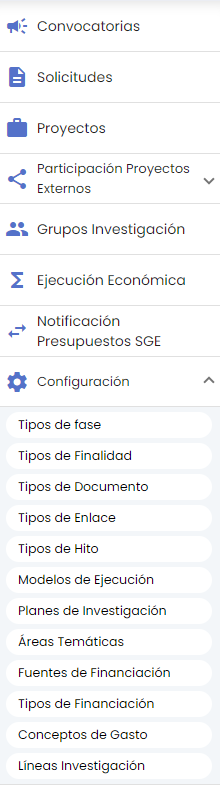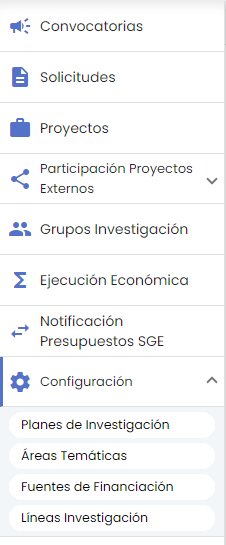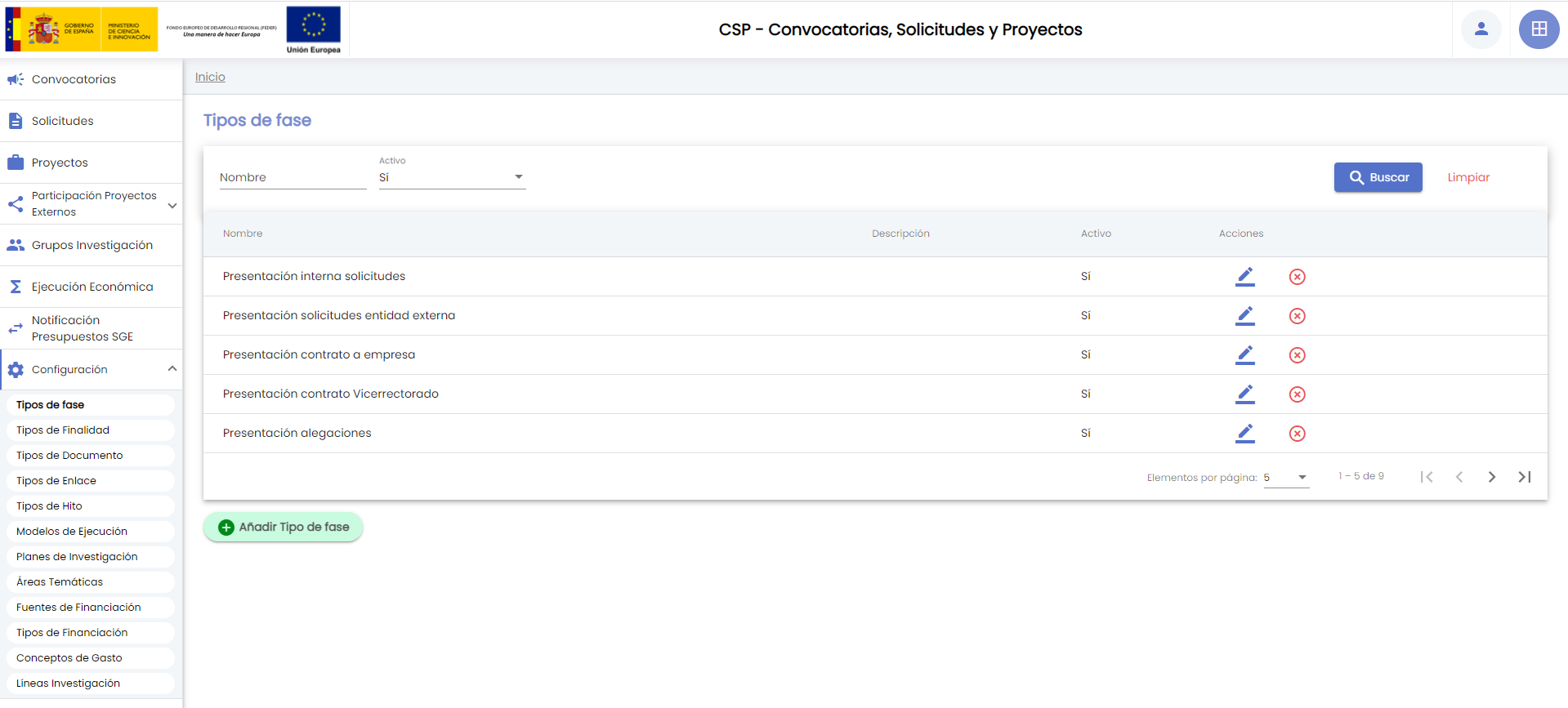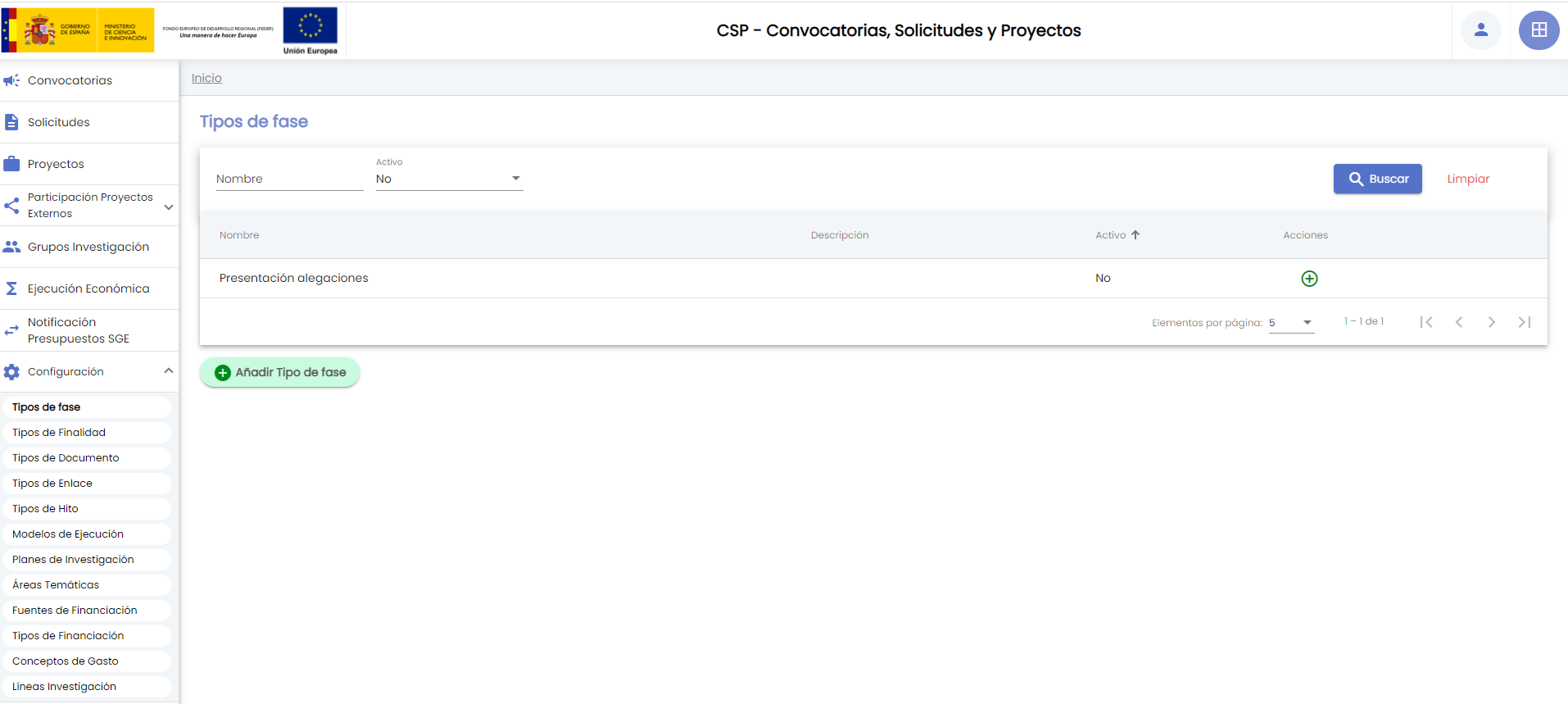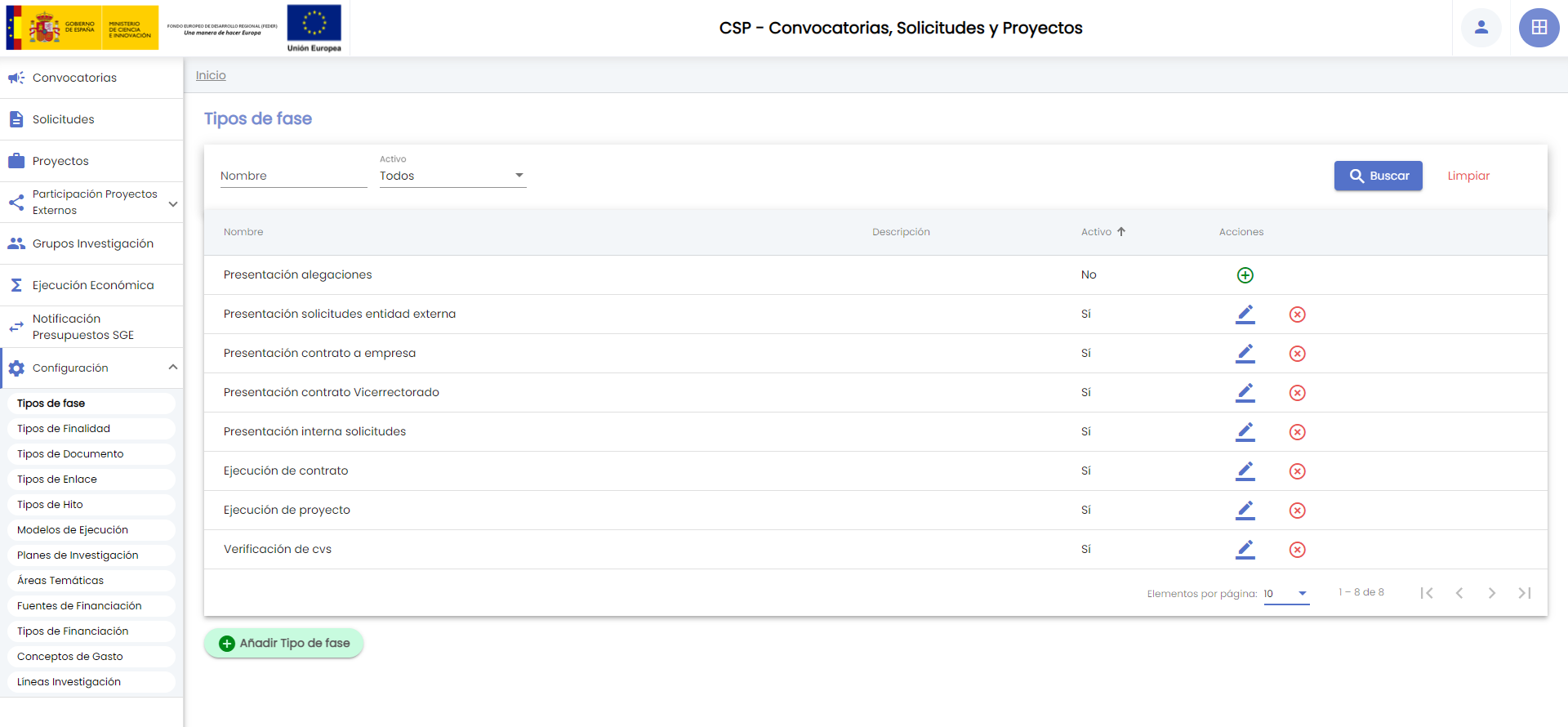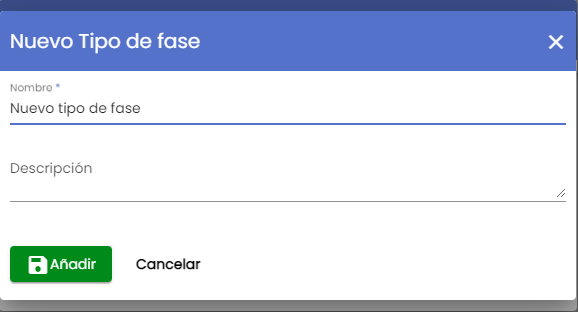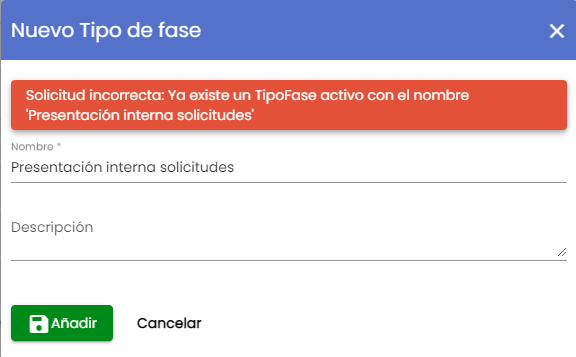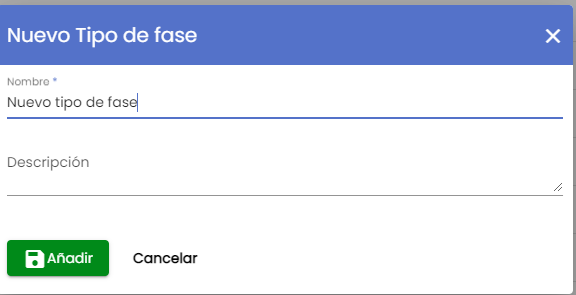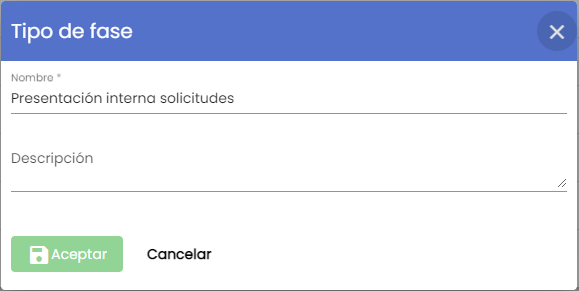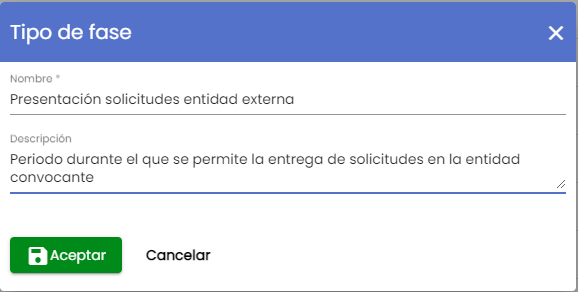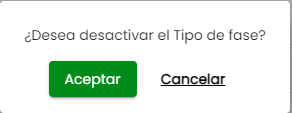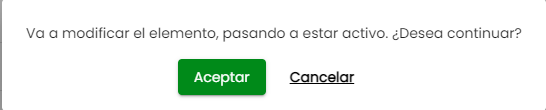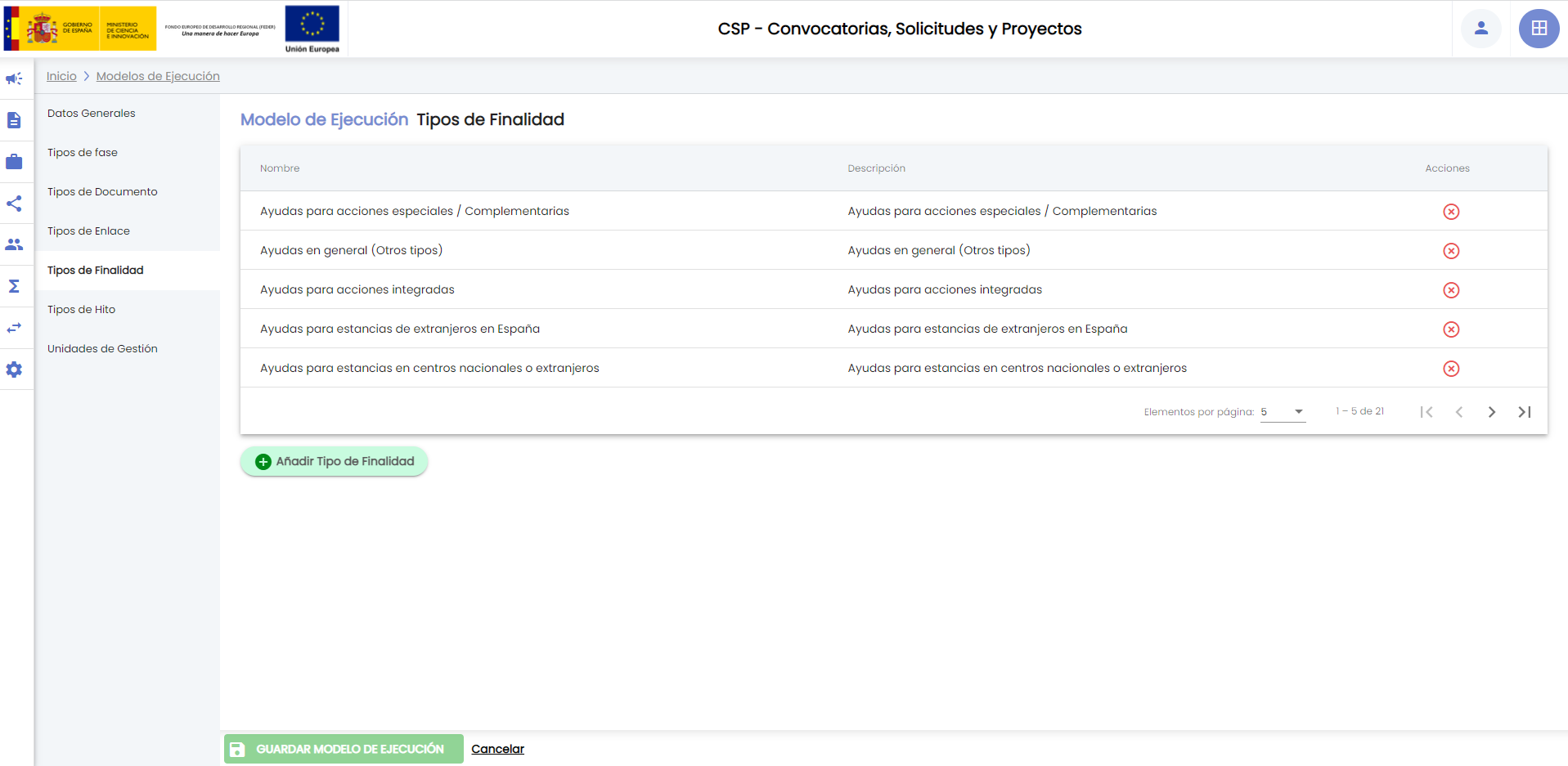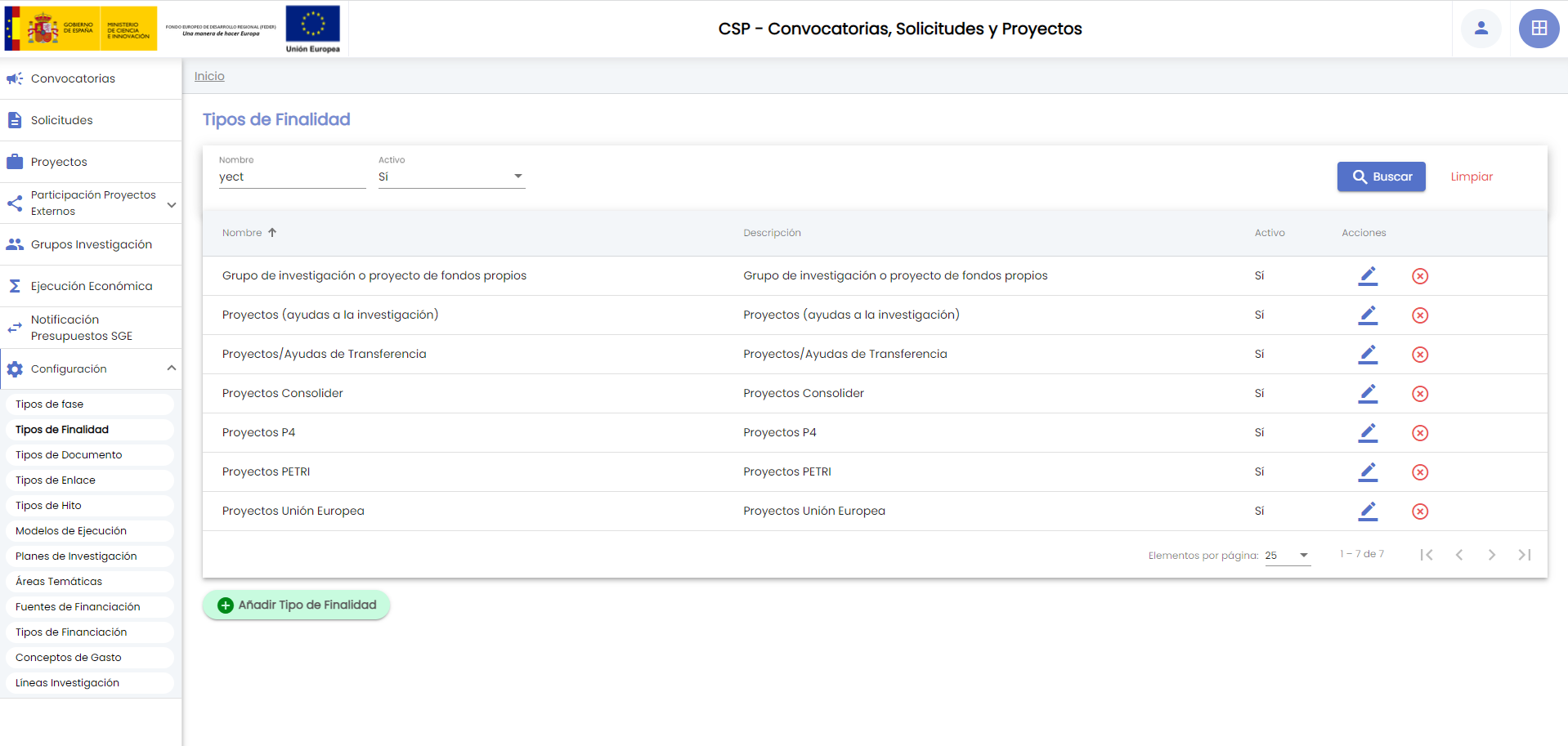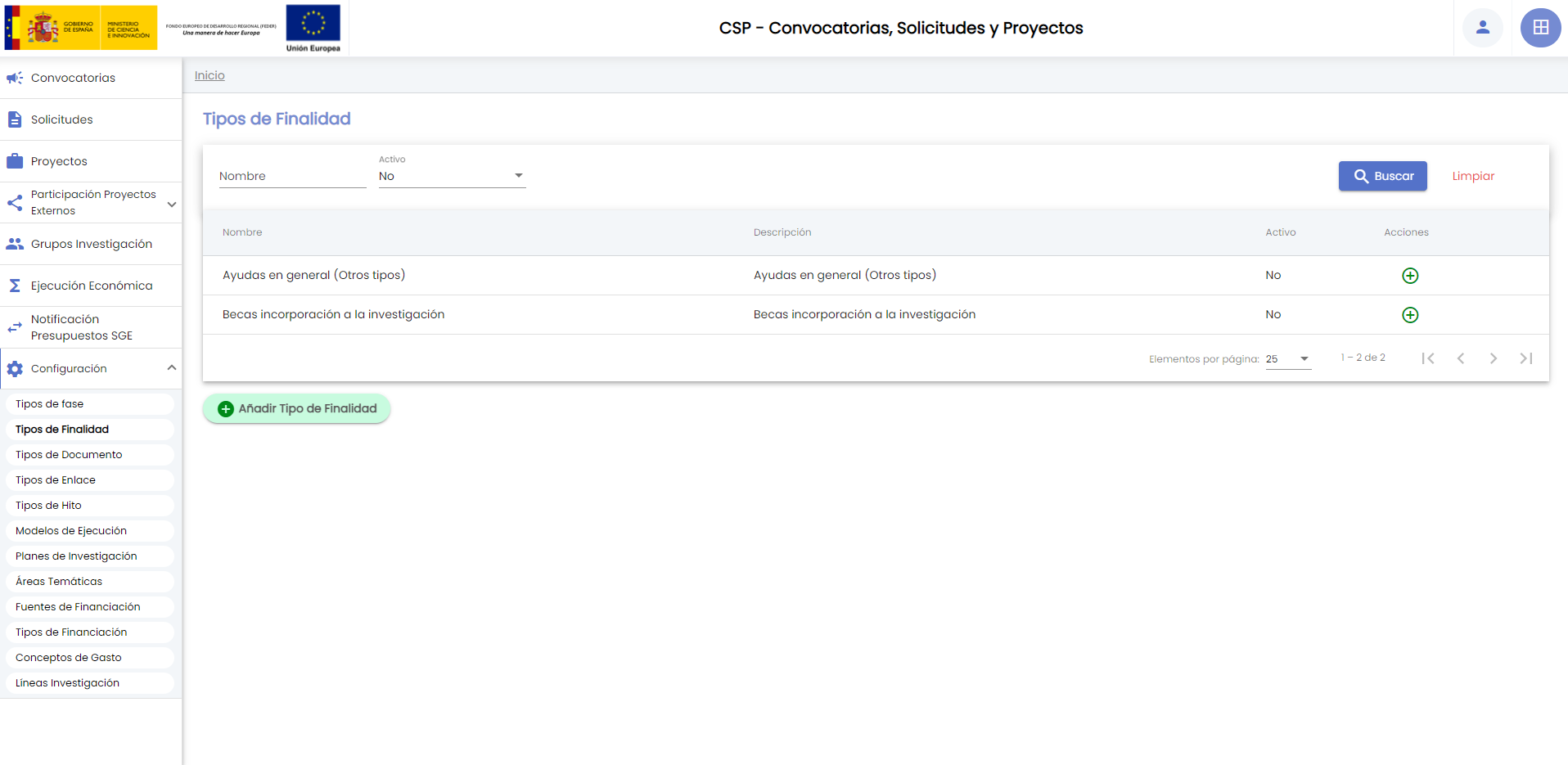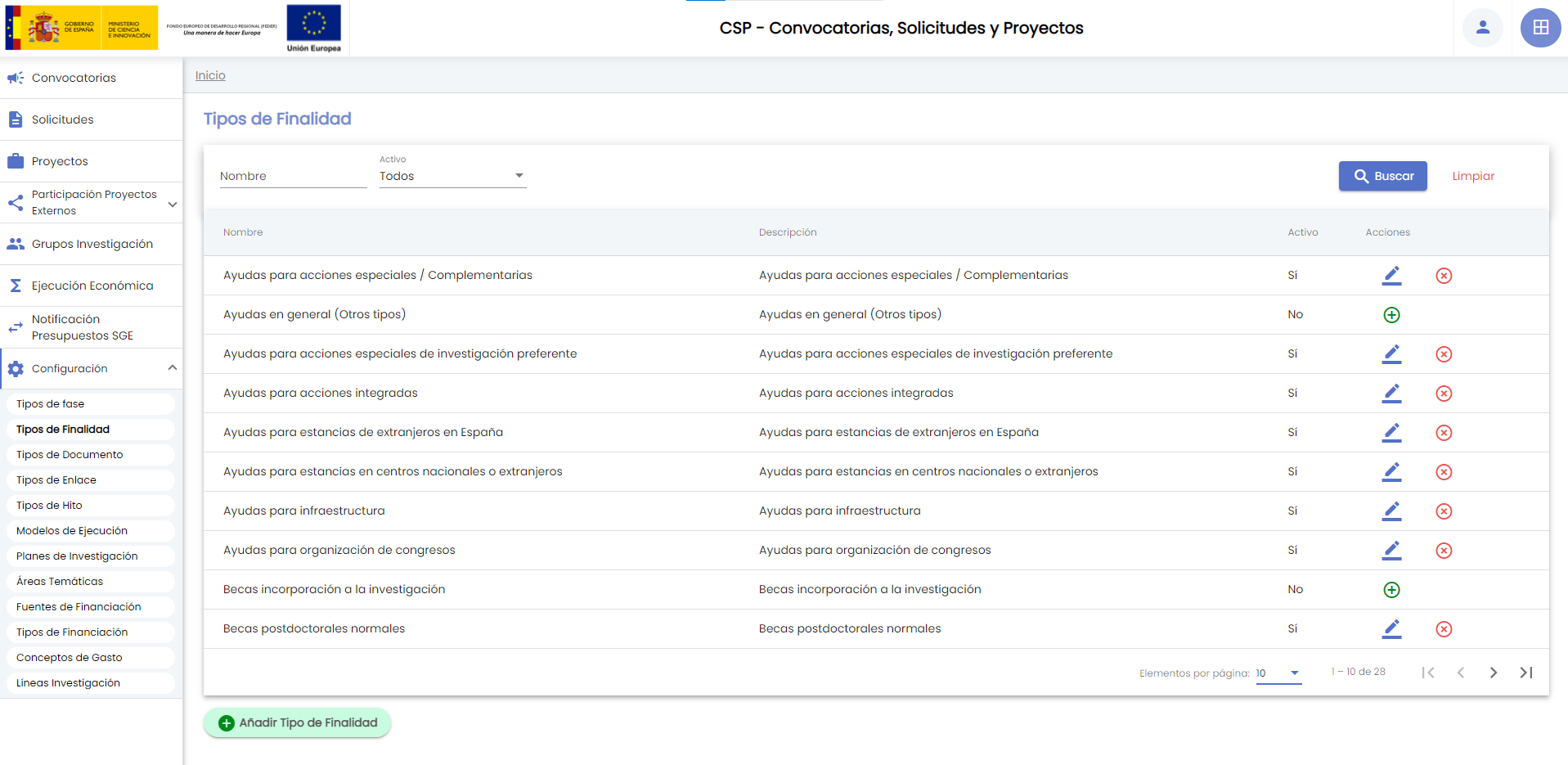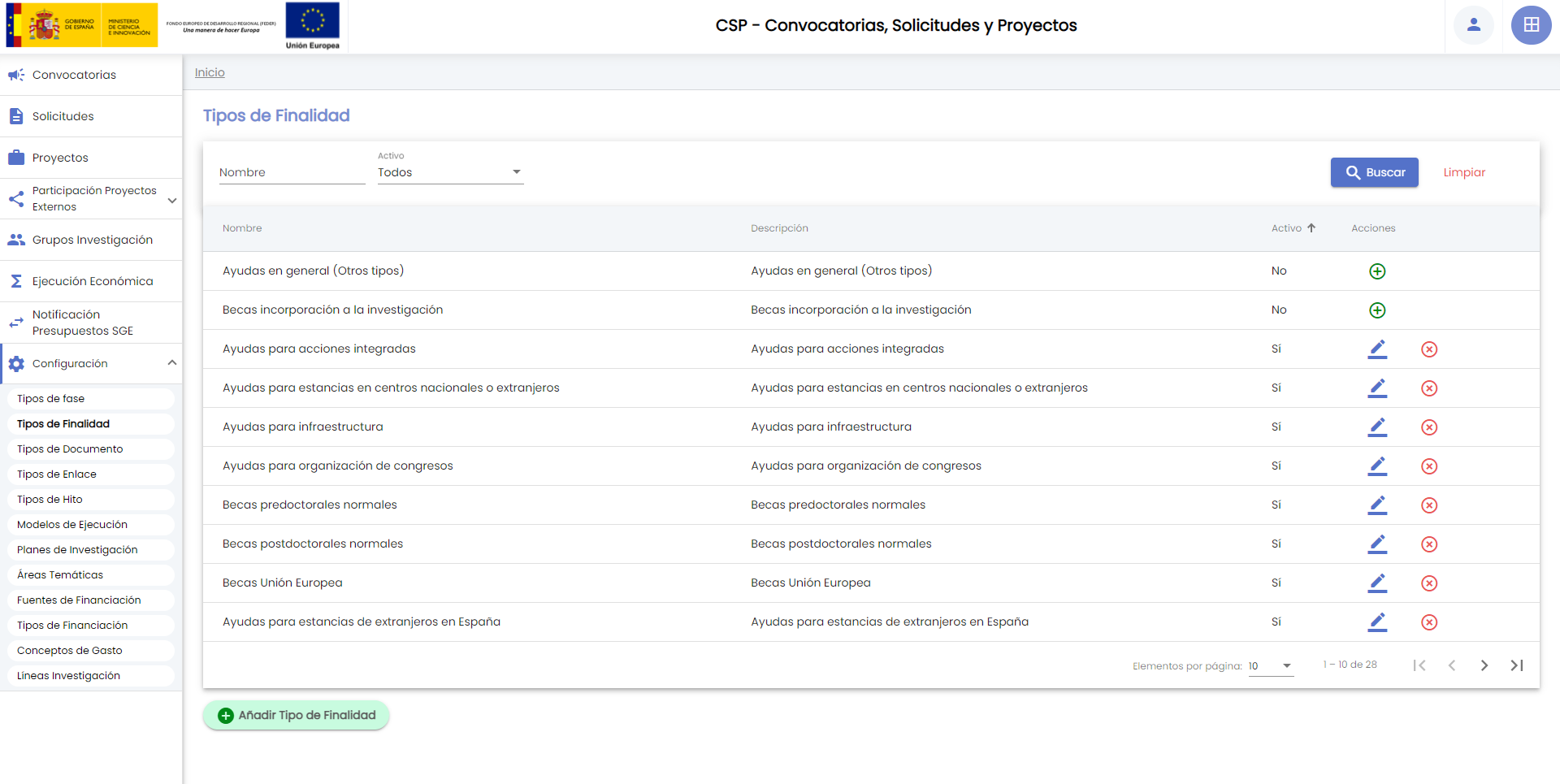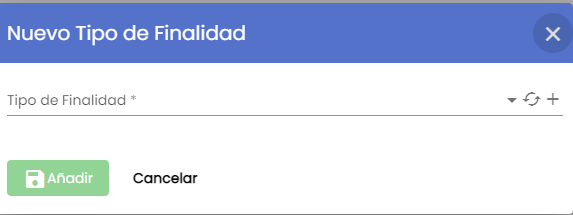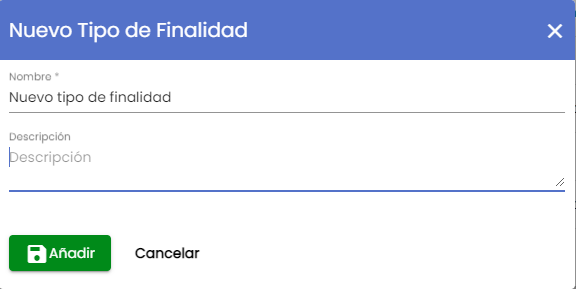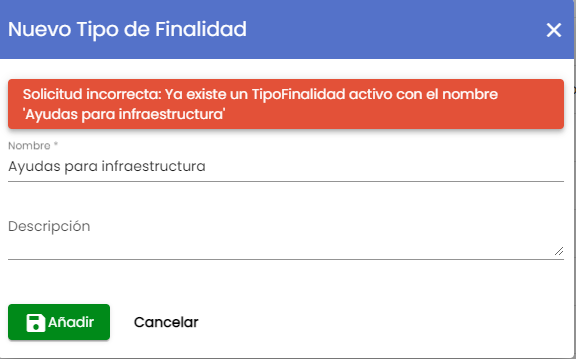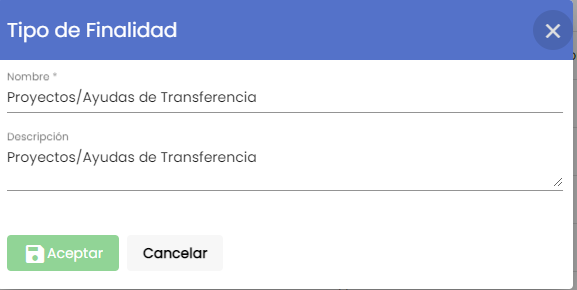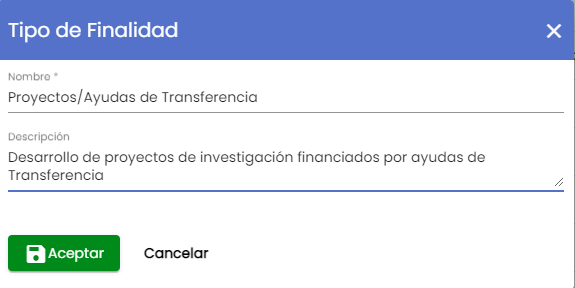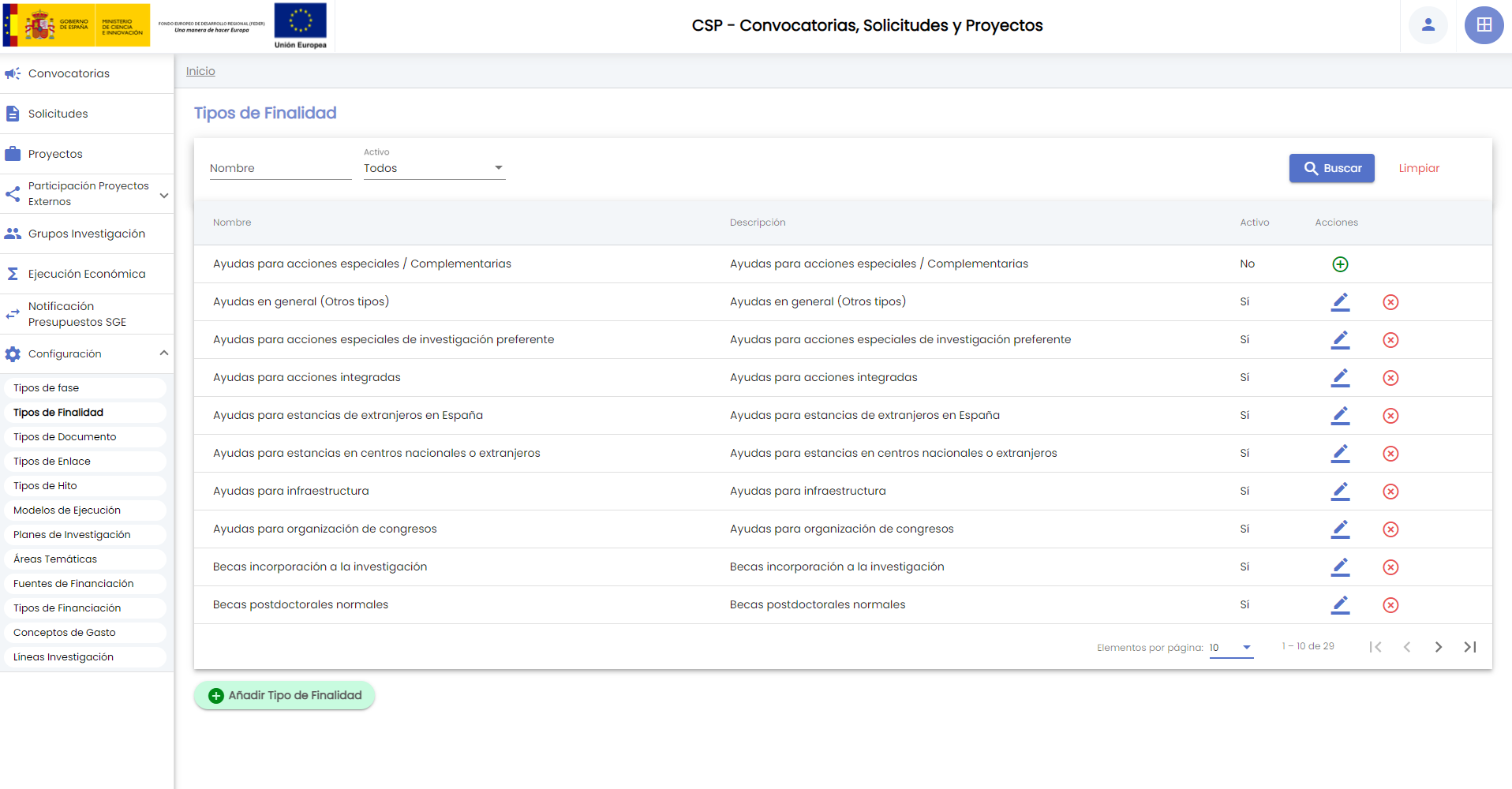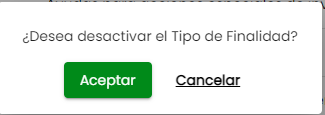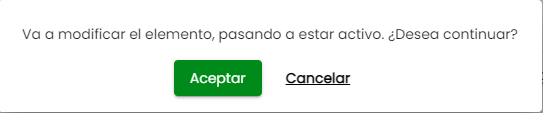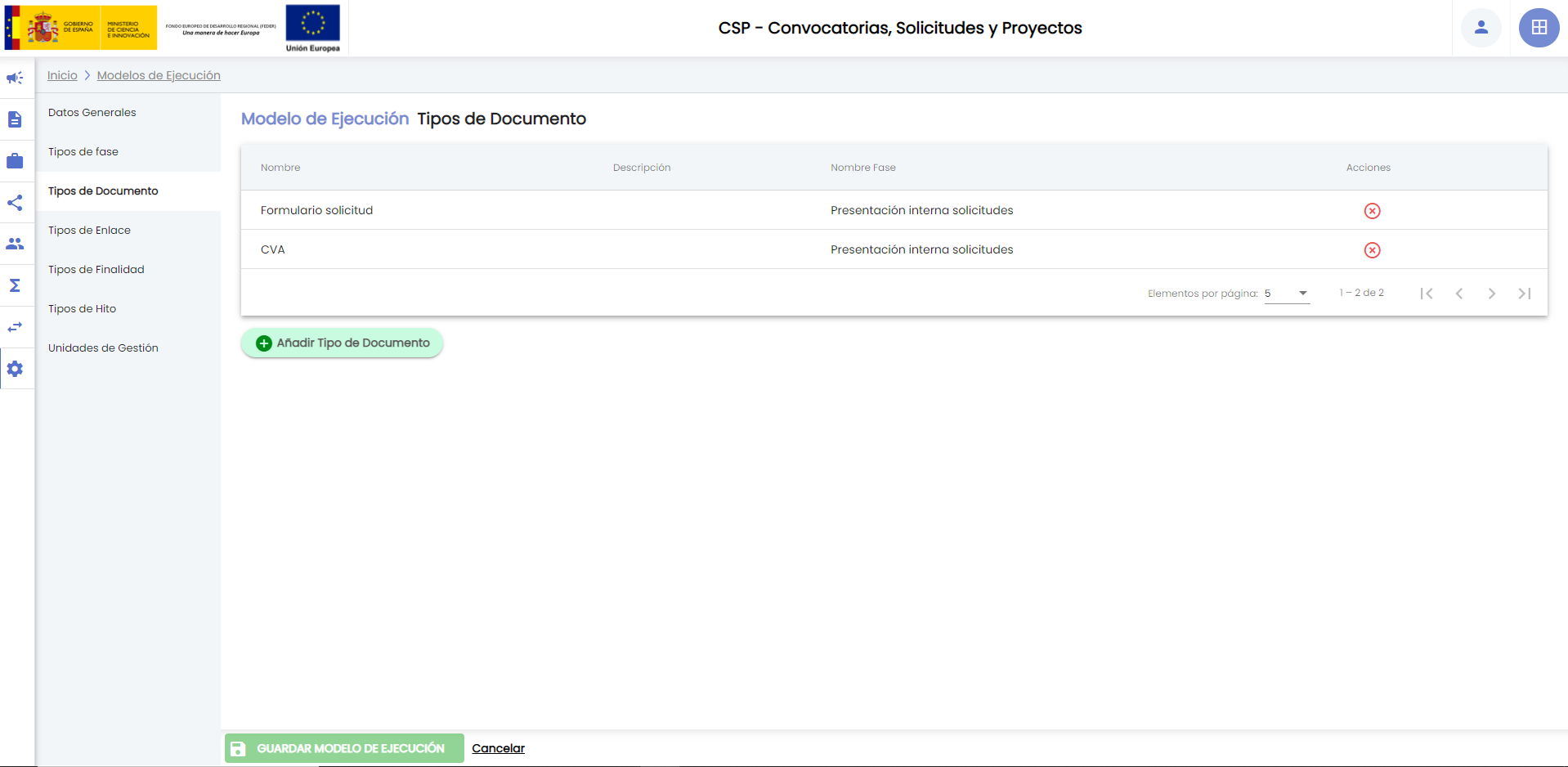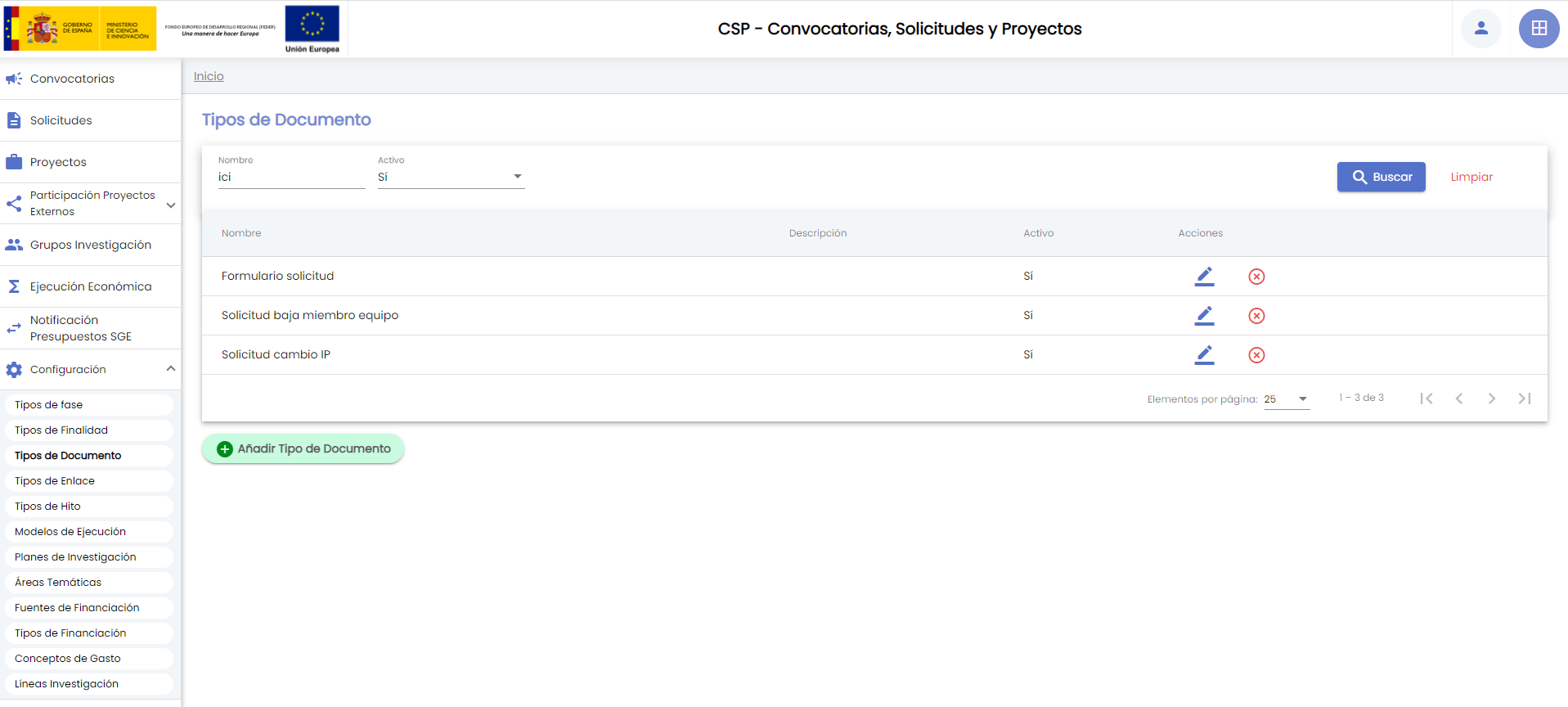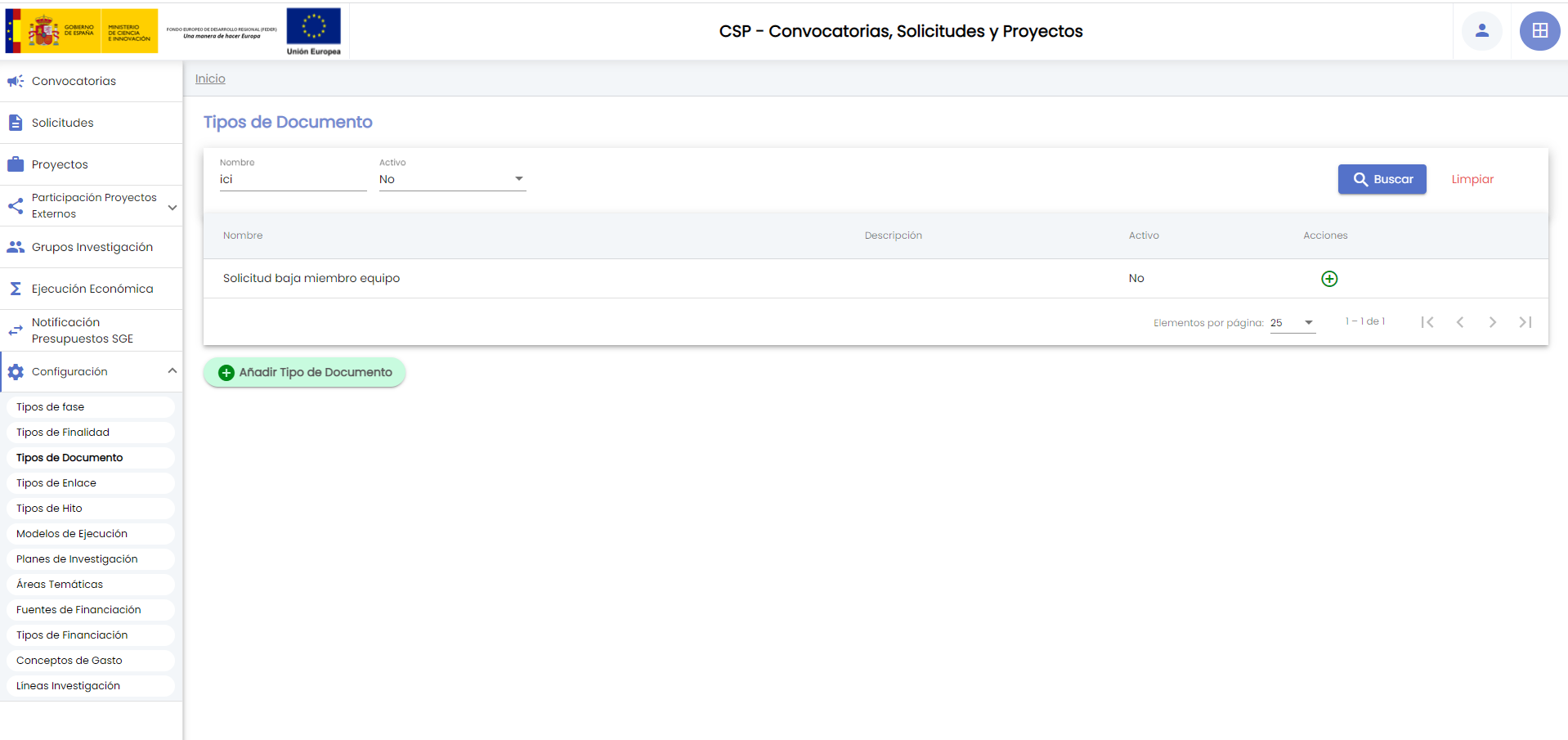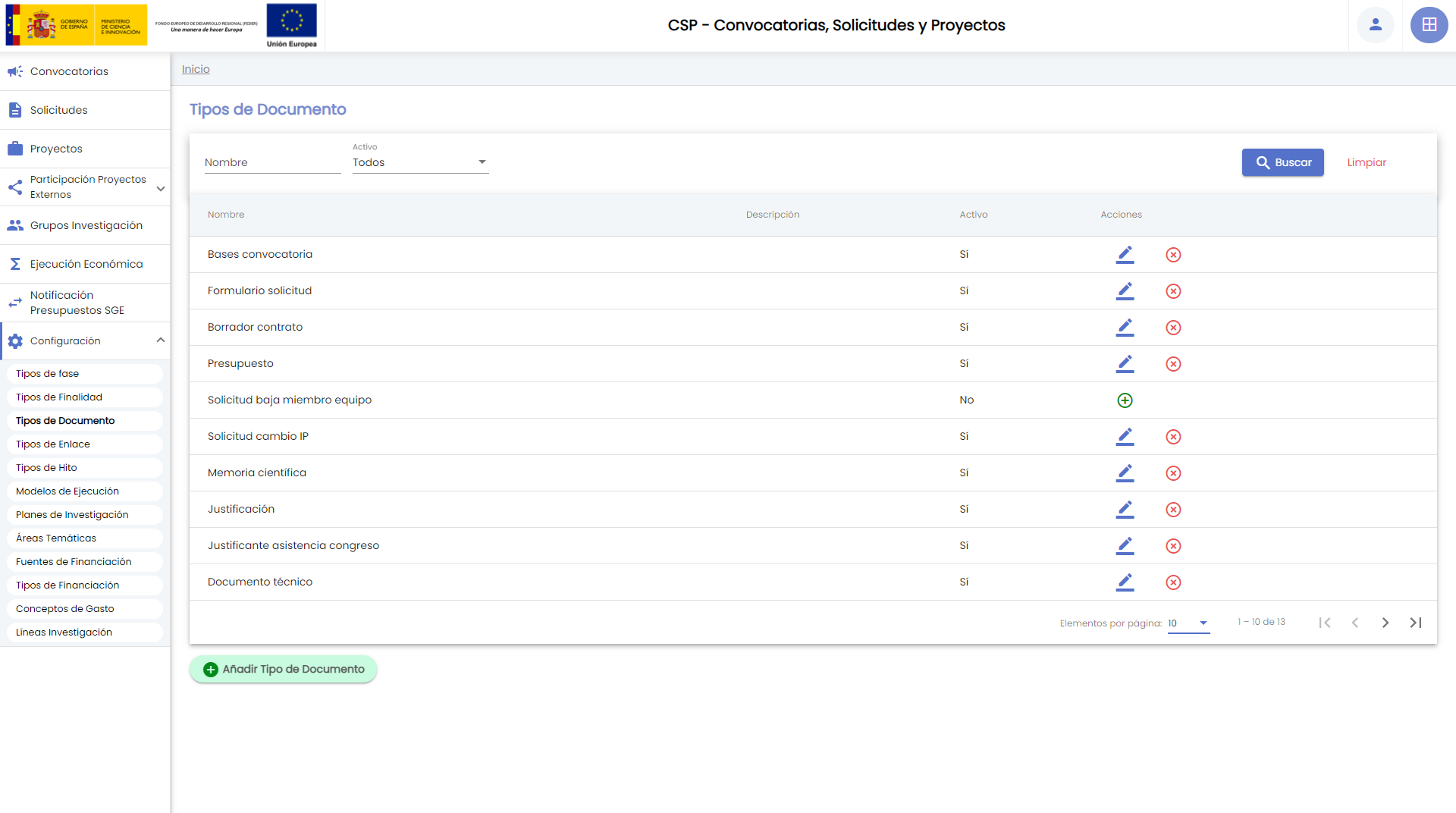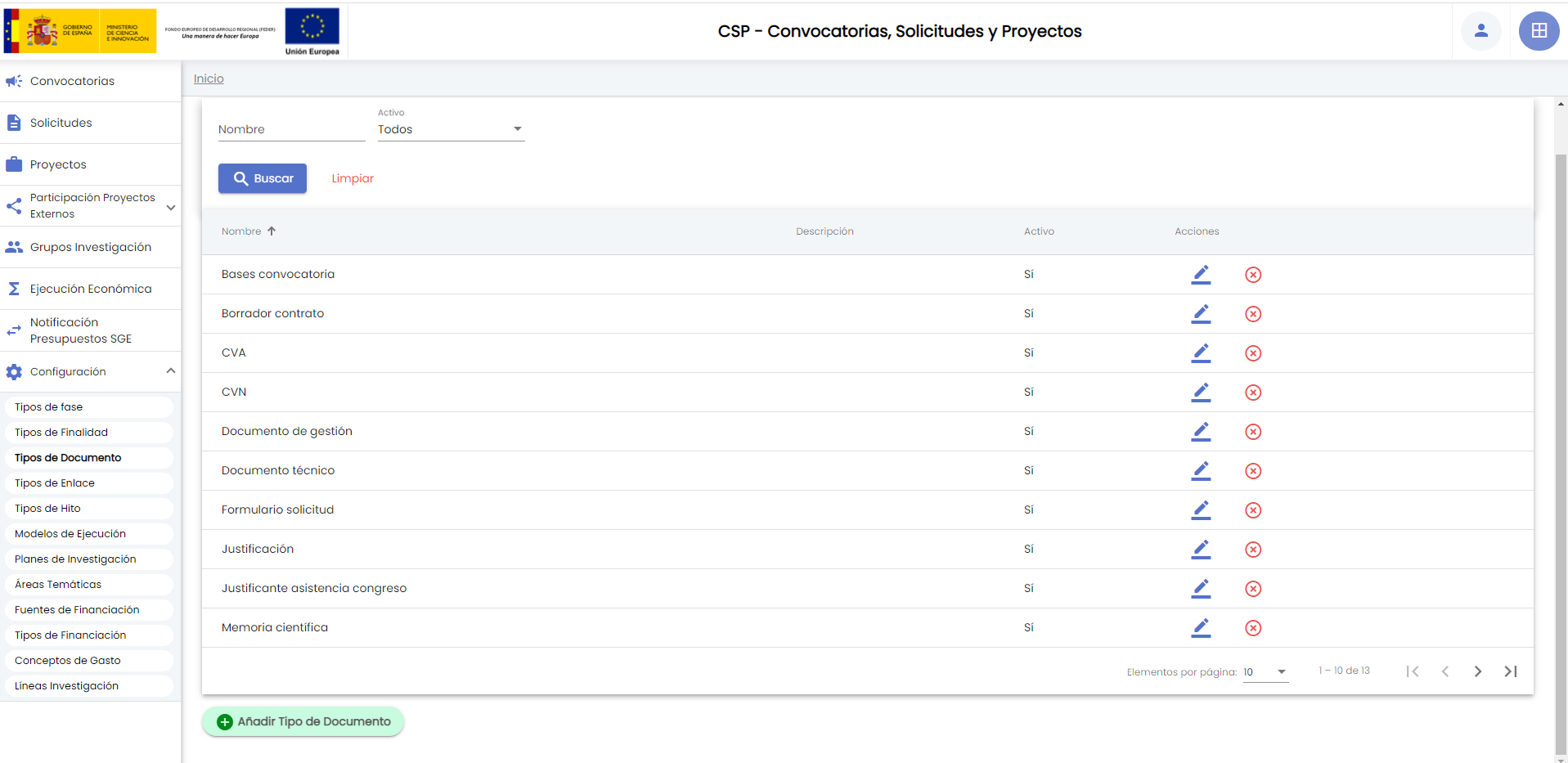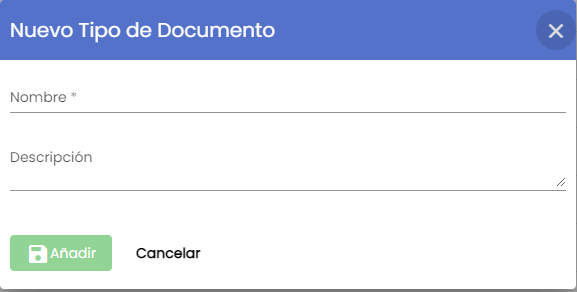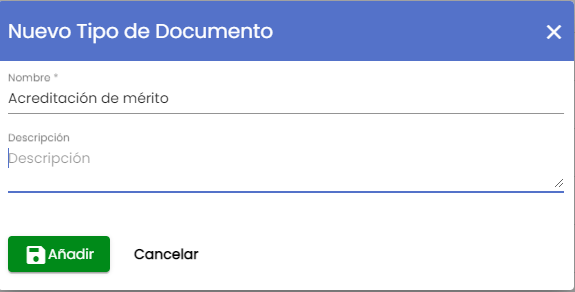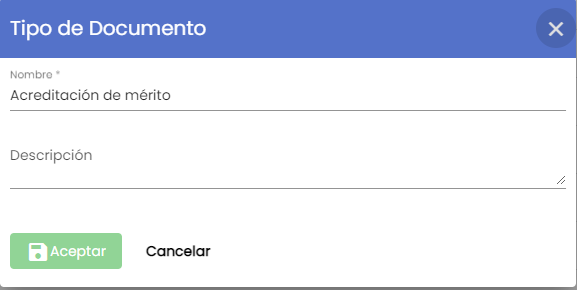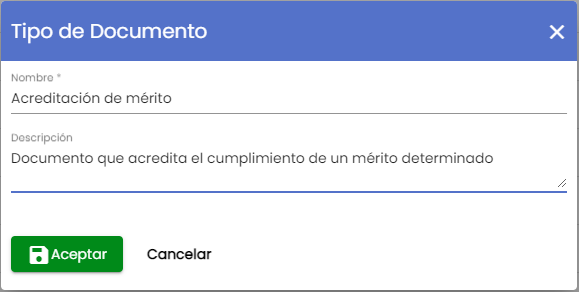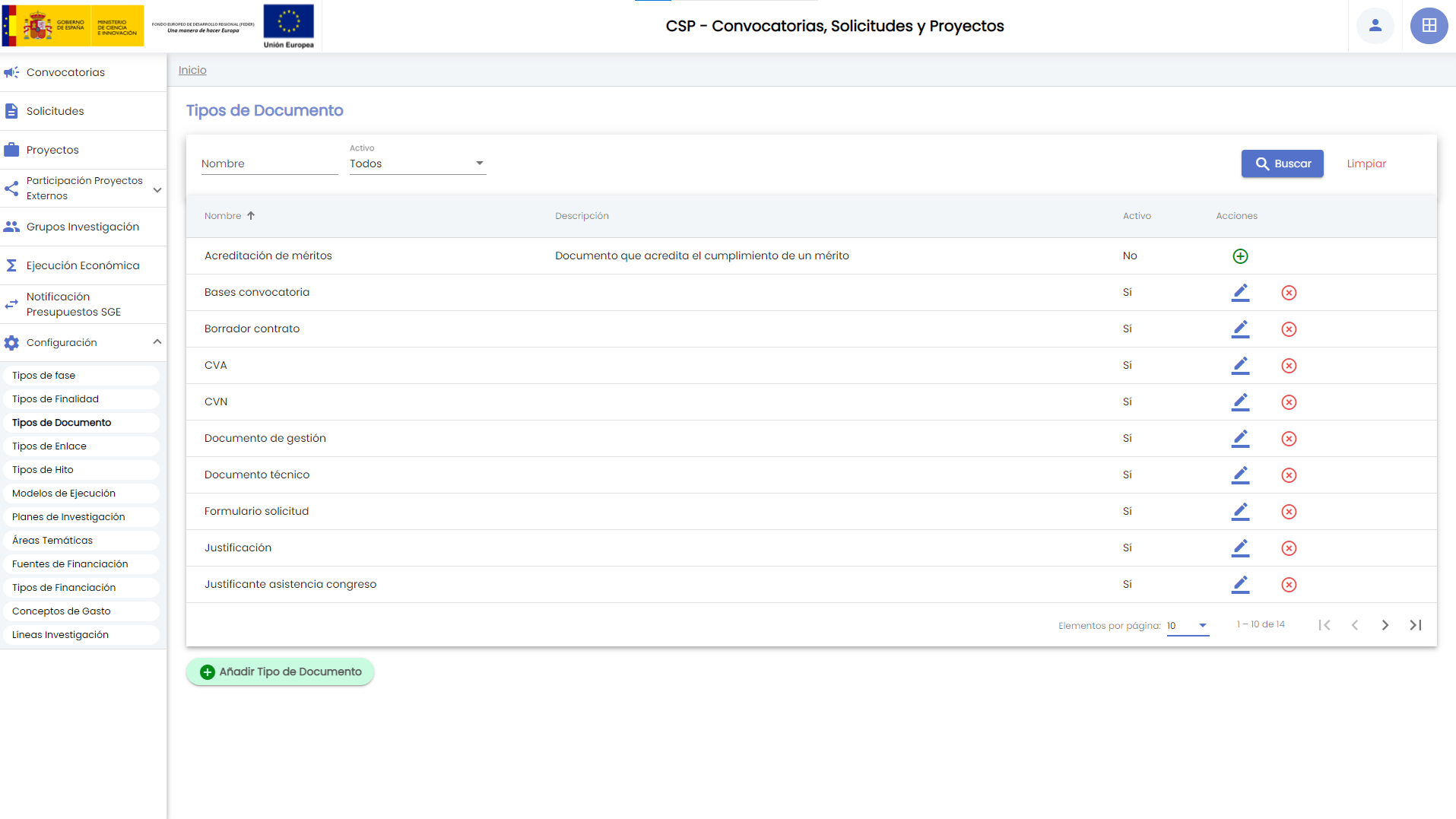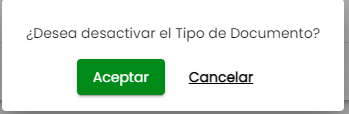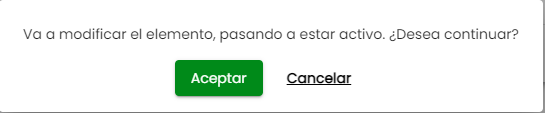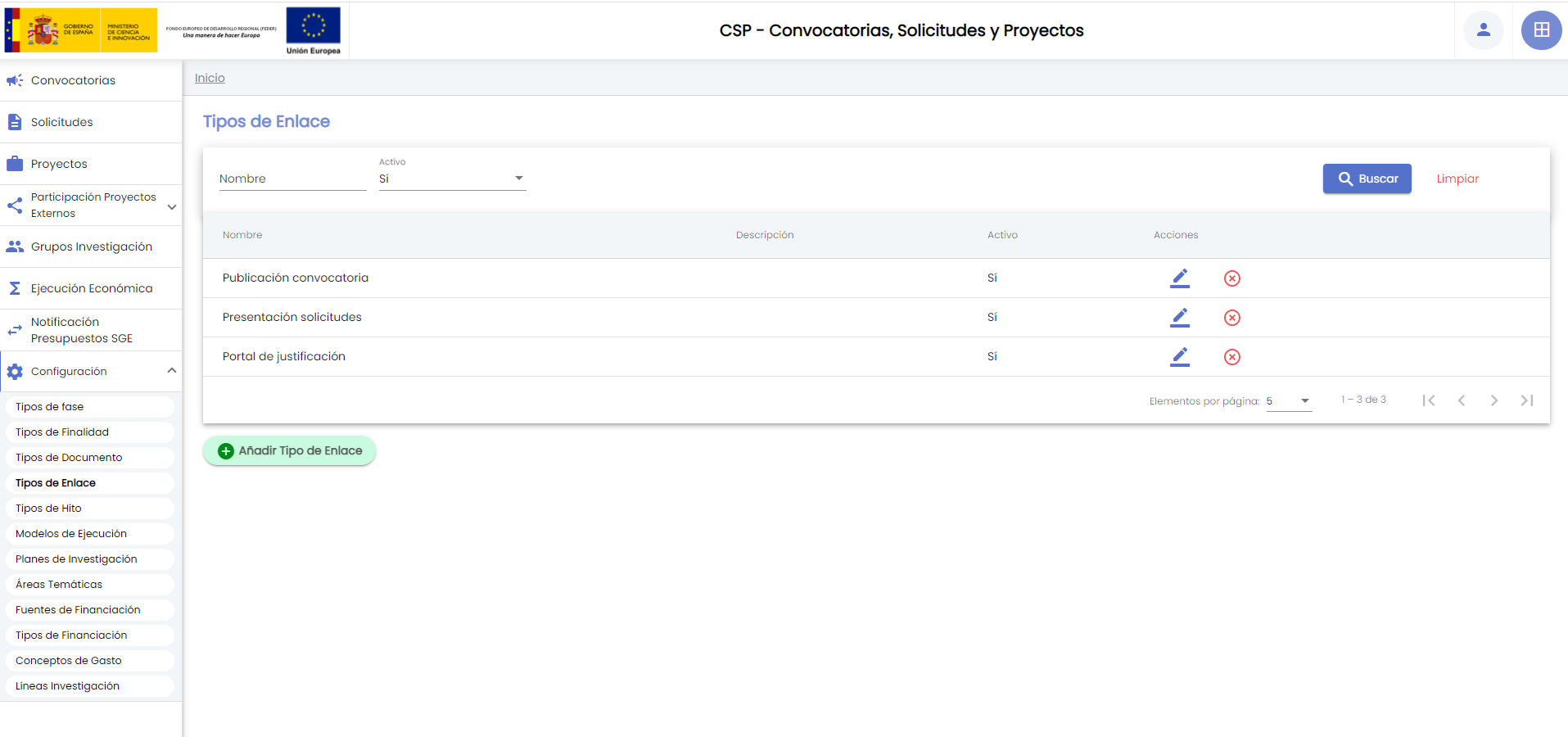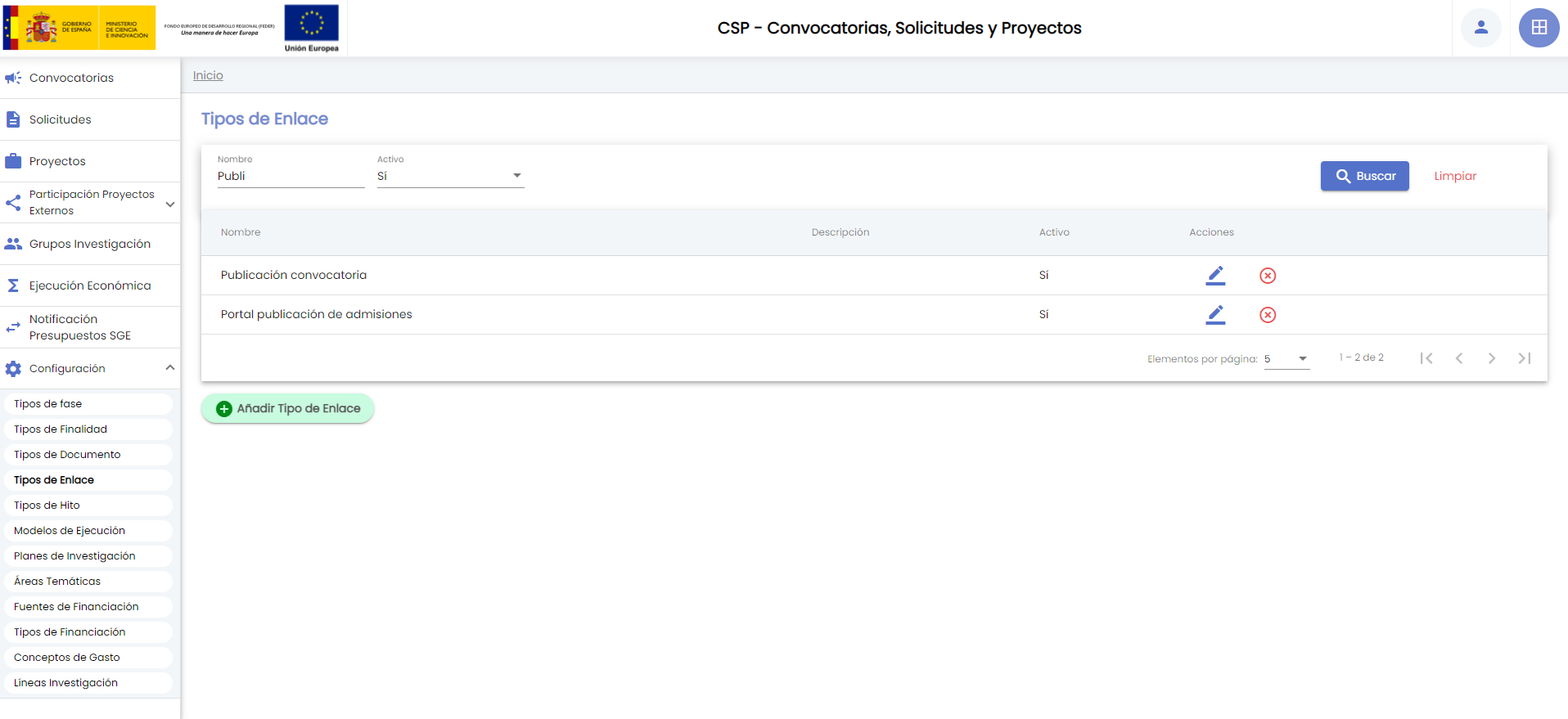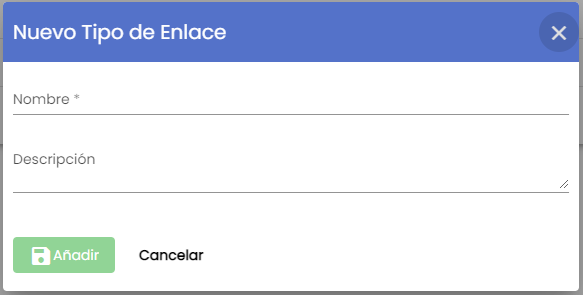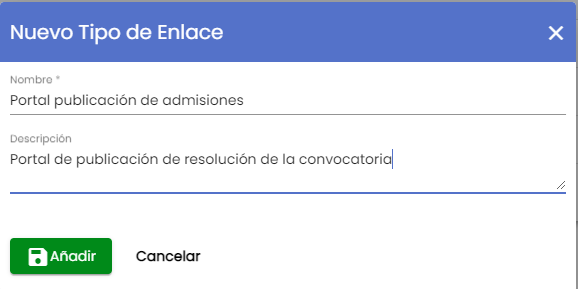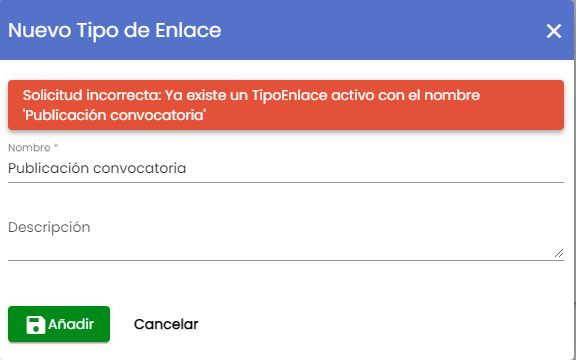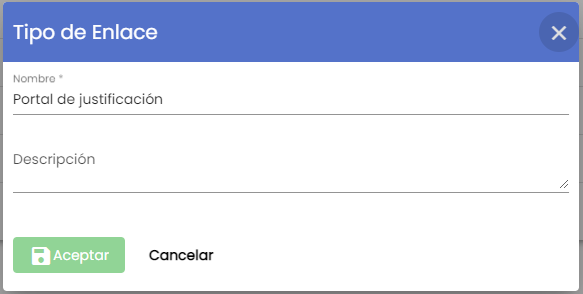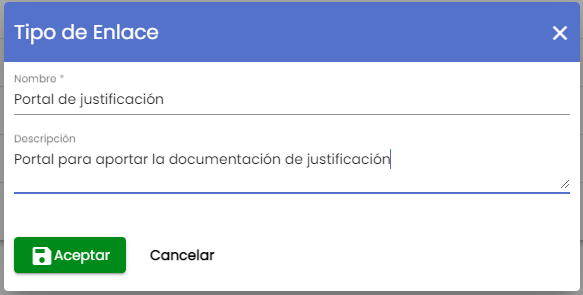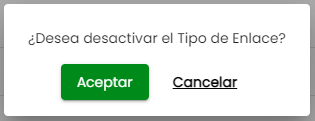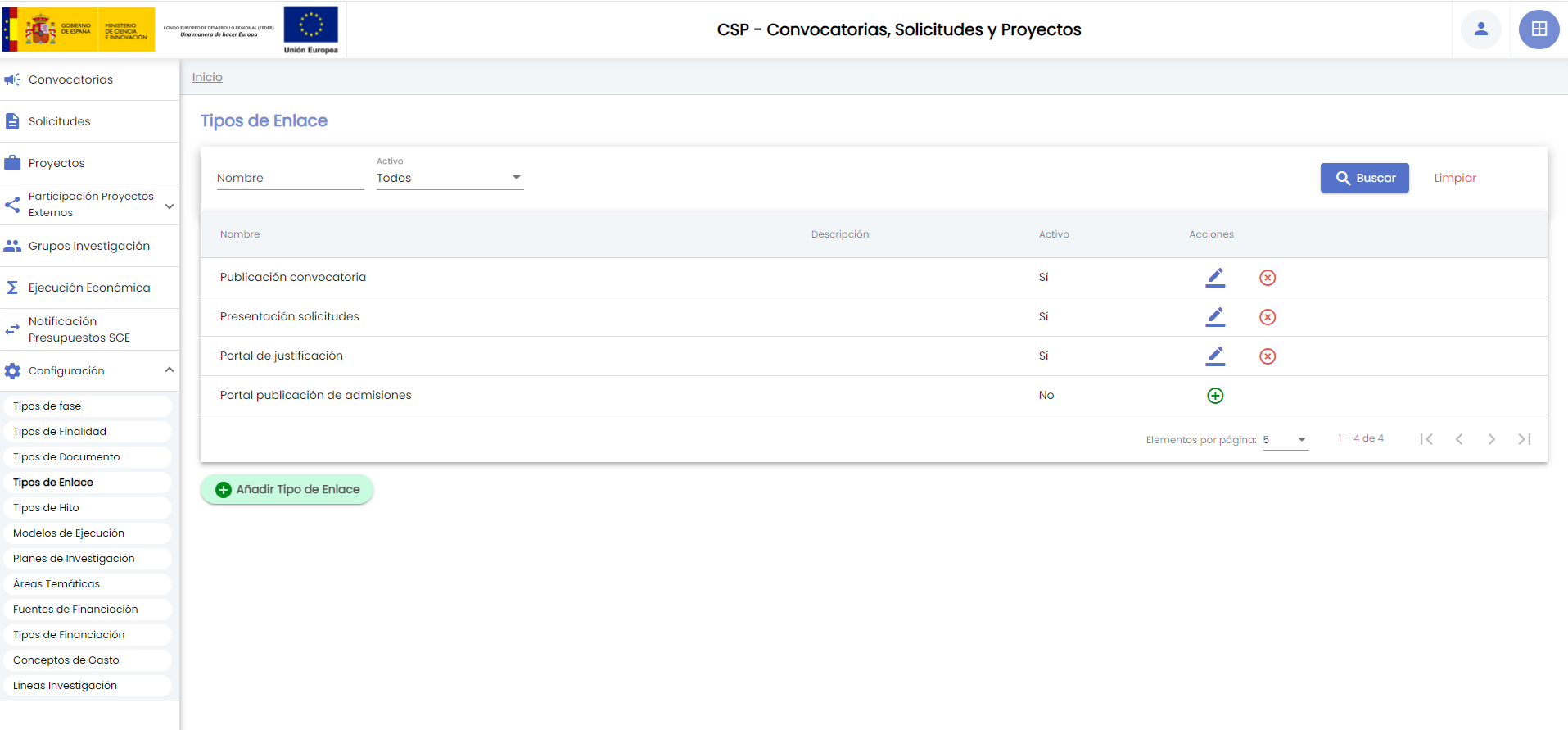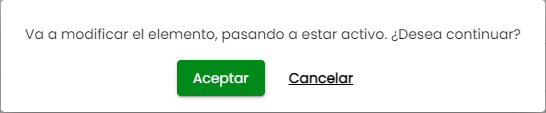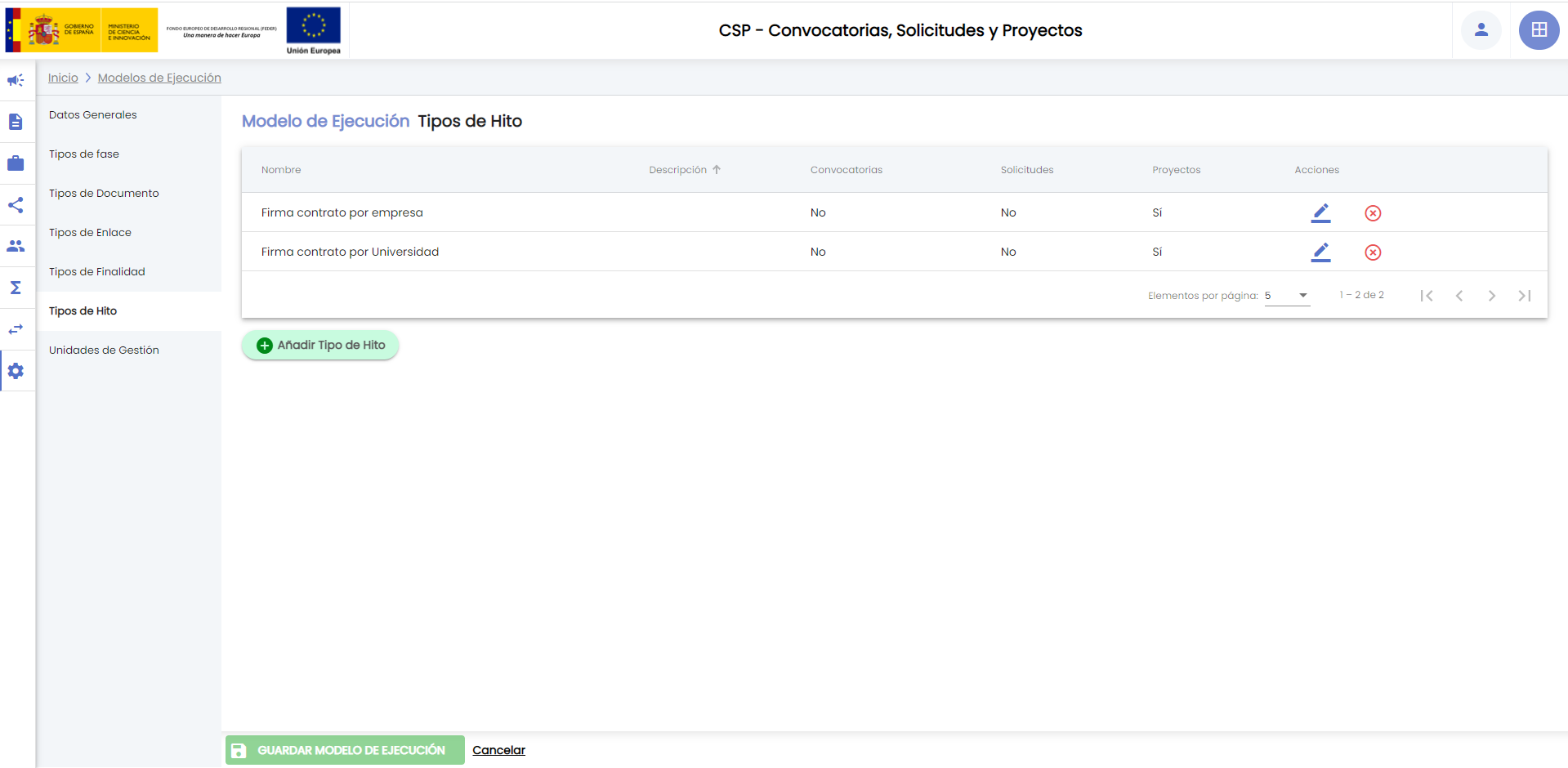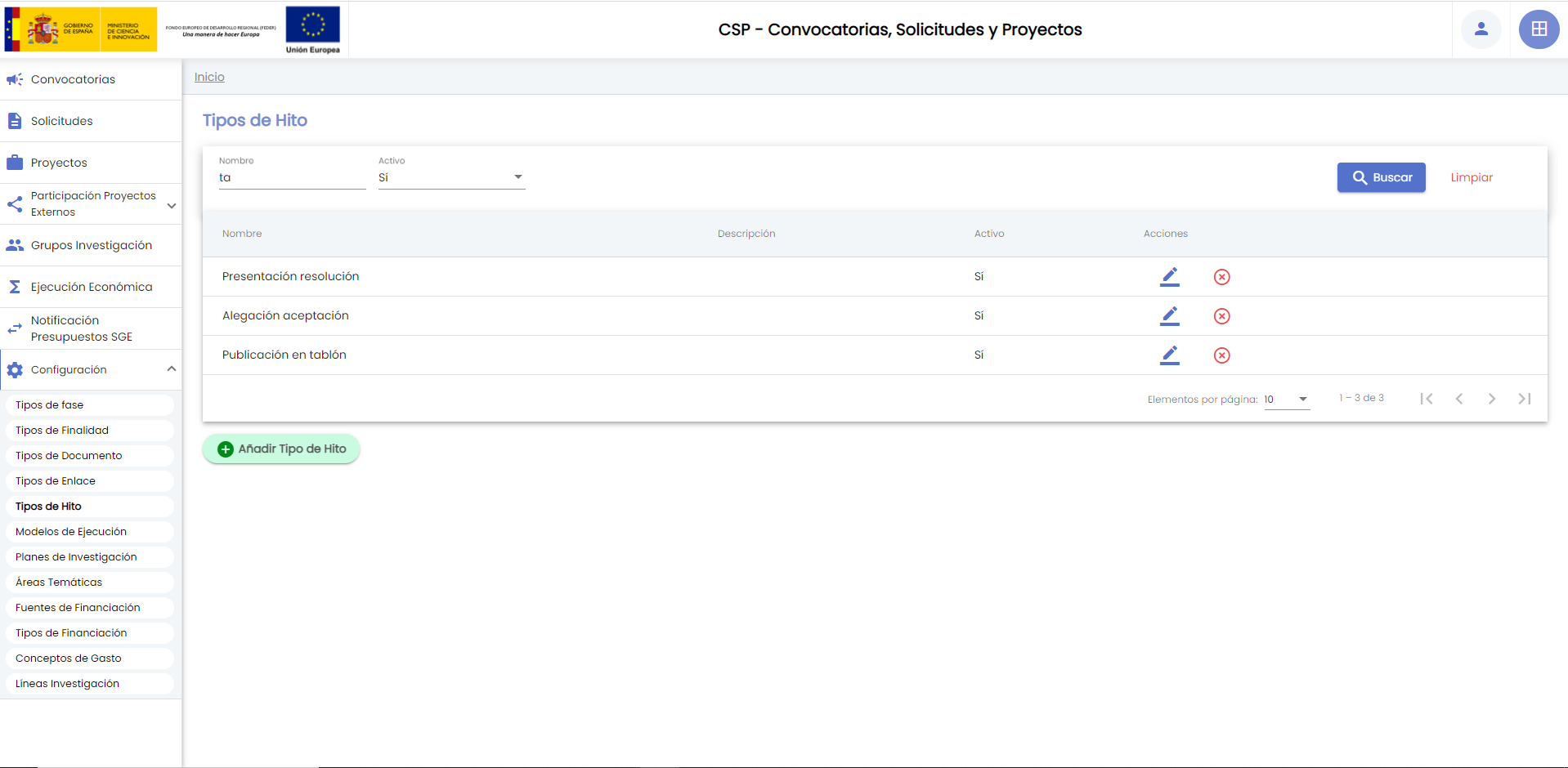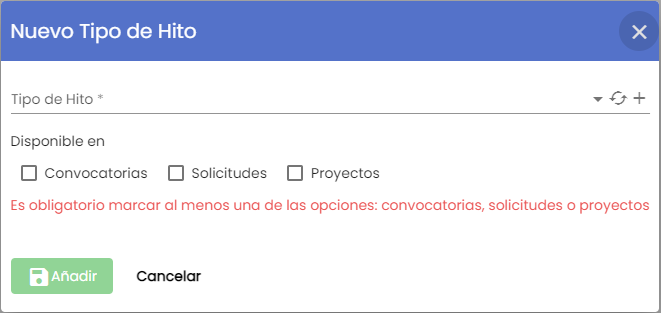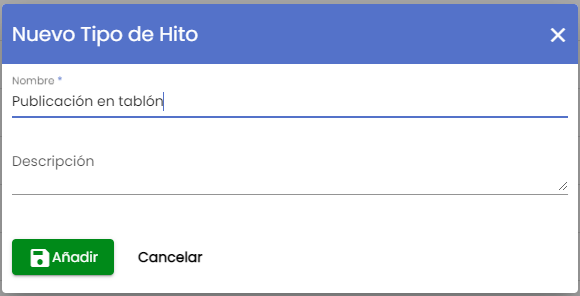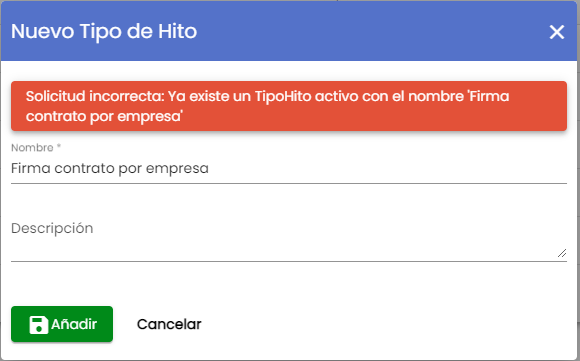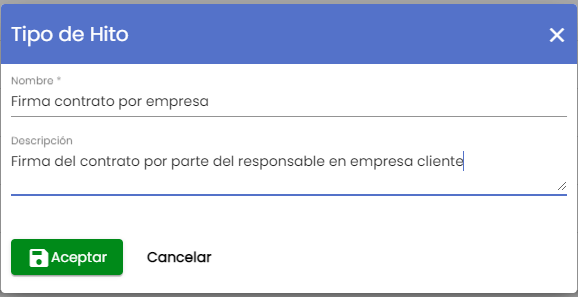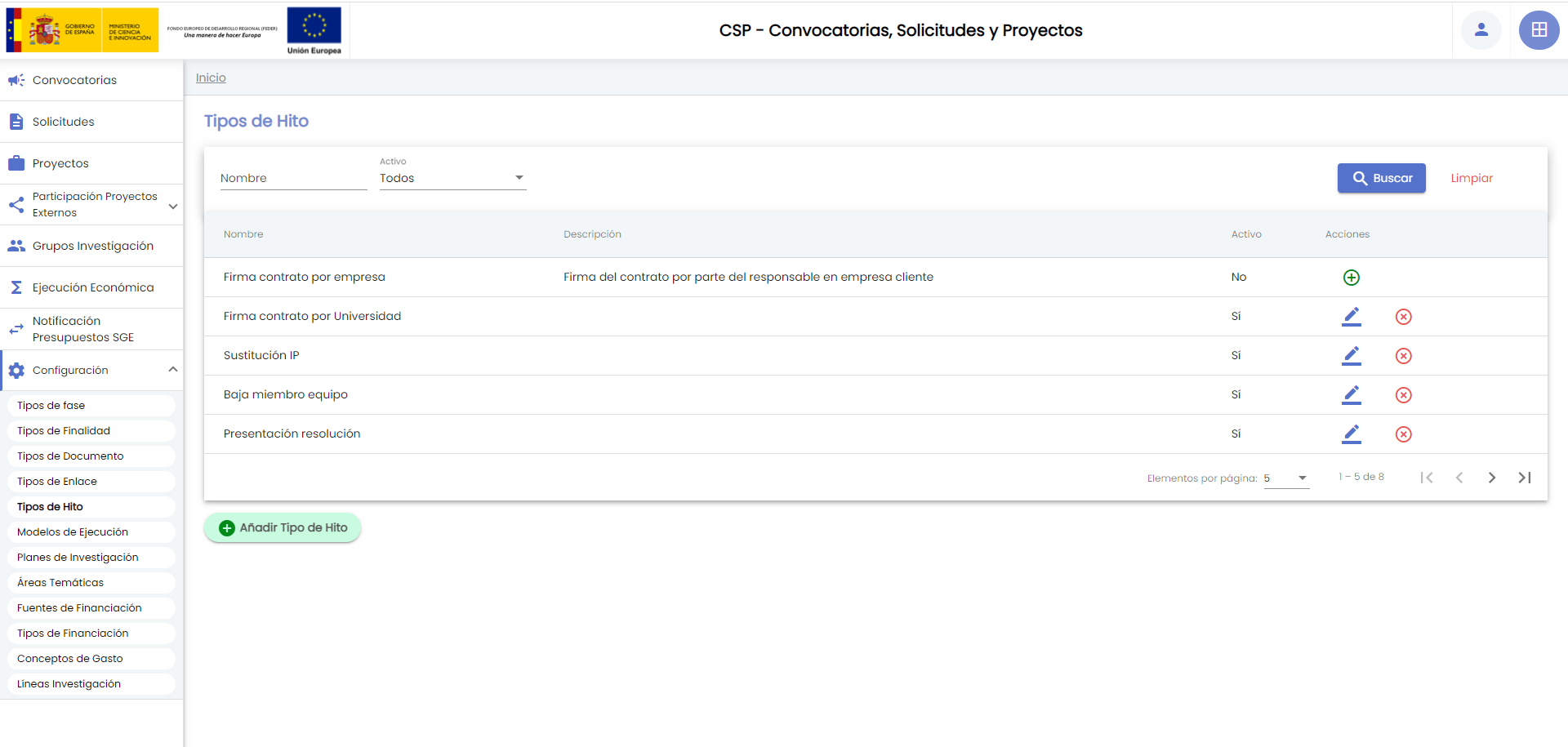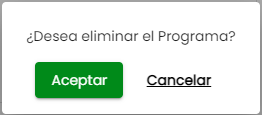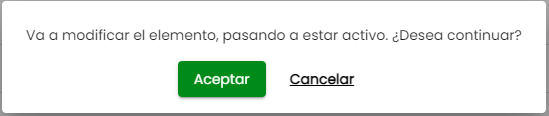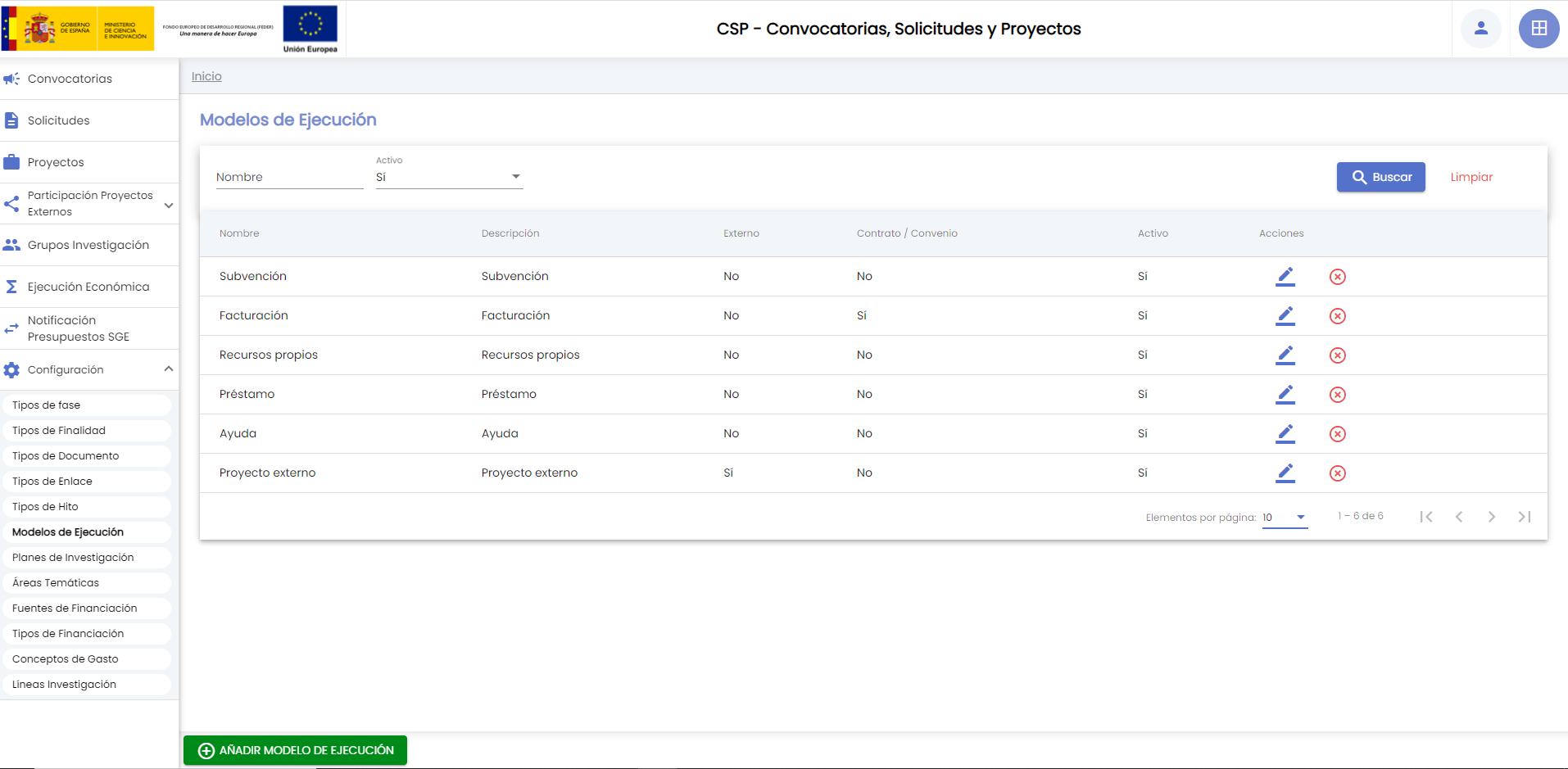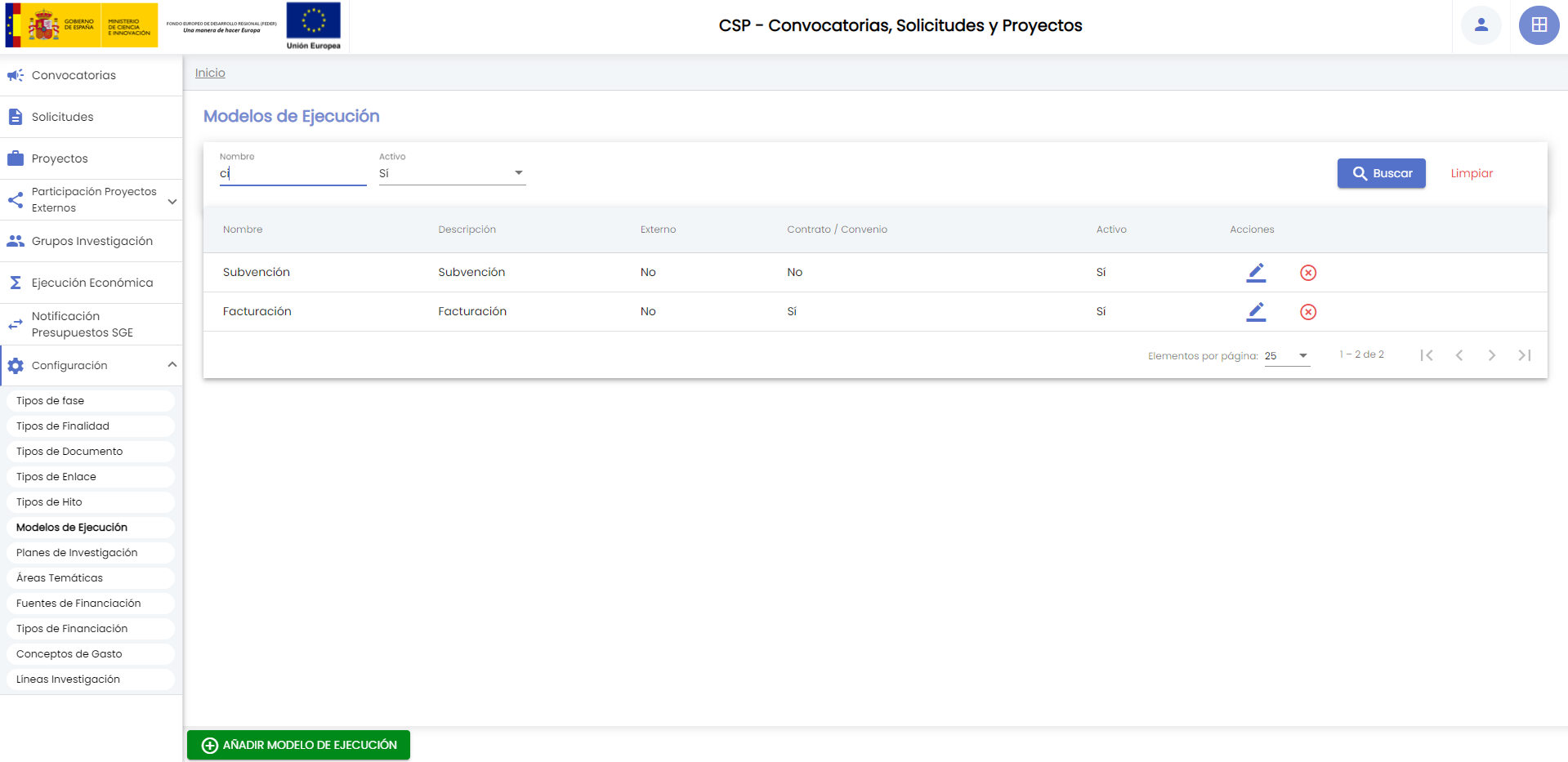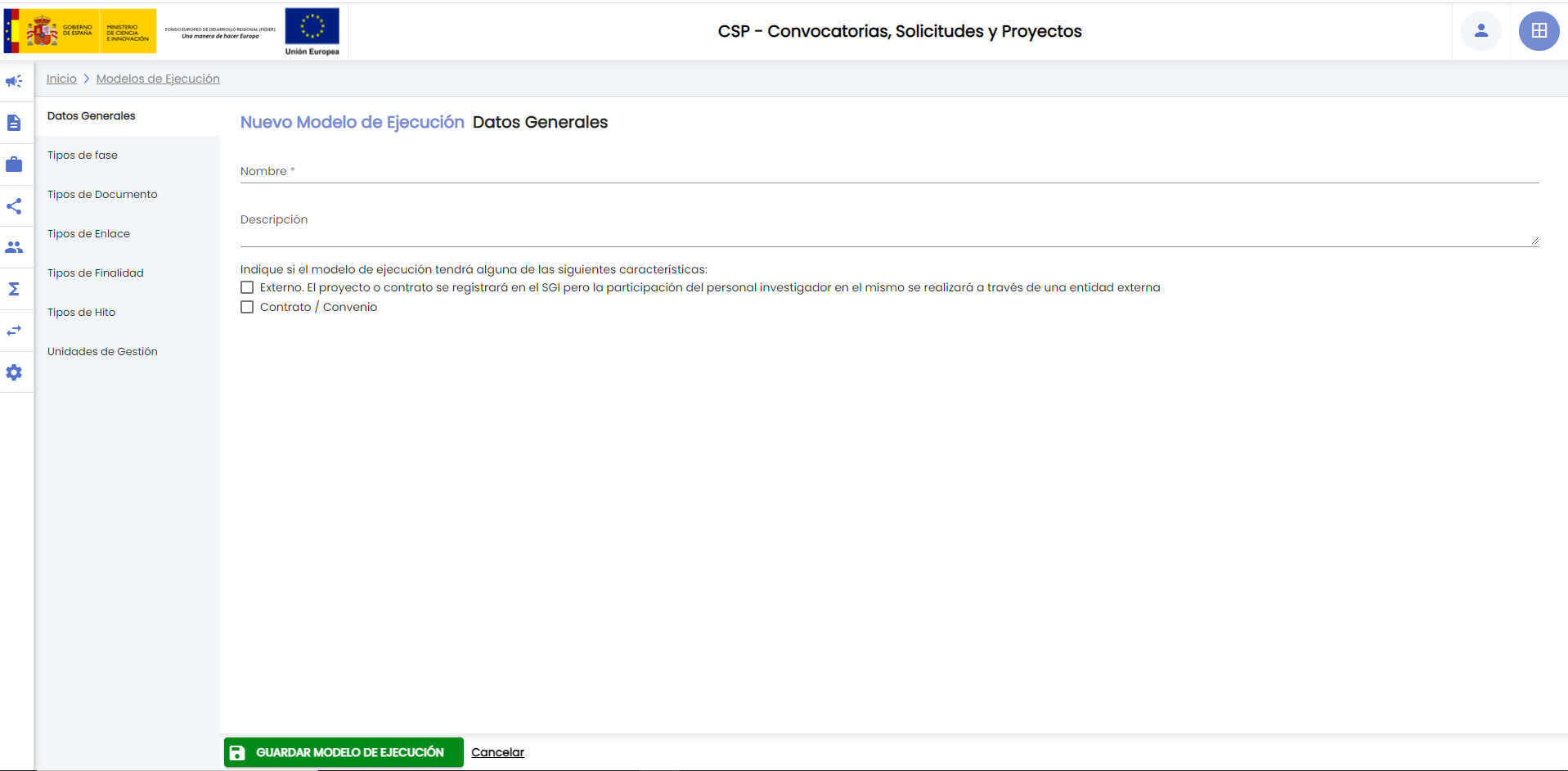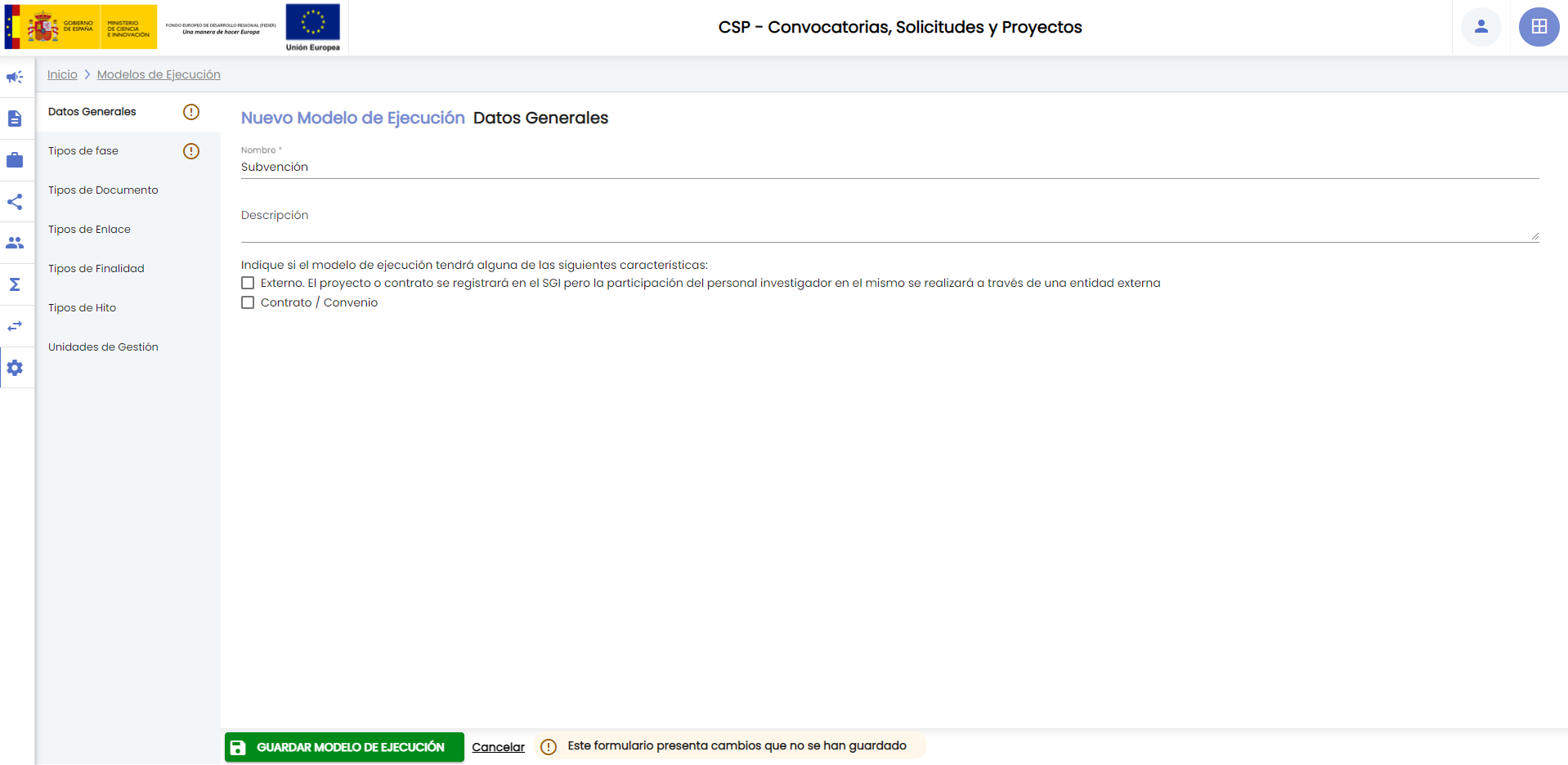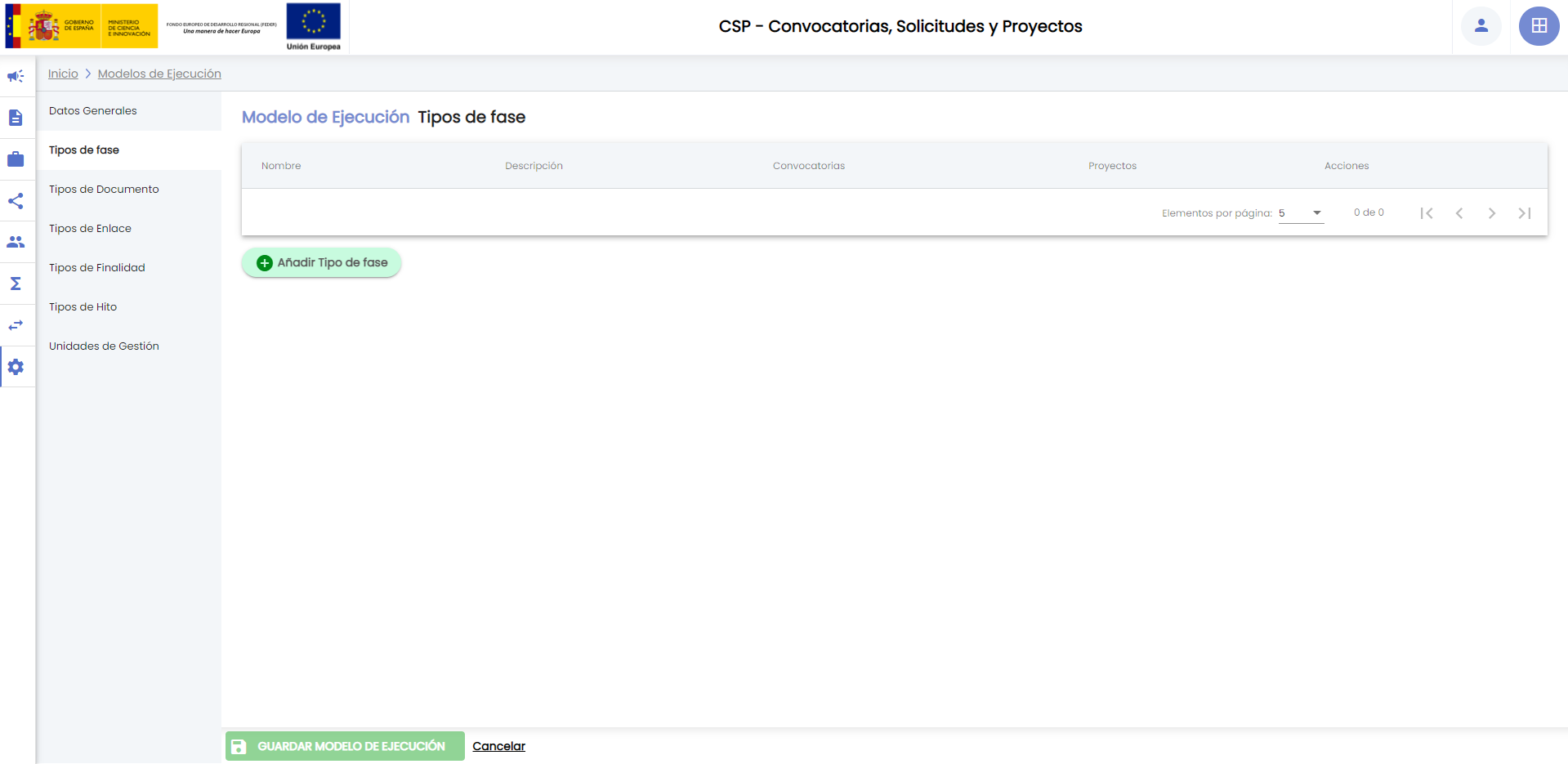1. Introducción
El módulo CSP un apartado propio de configuración. Las opciones de configuración disponibles son:
- Tipos de fase
- Tipos de finalidad
- Tipos de documento
- Tipos de enlace
- Tipos de hito
- Modelos de ejecución
- Planes de investigación
- Áreas temáticas
- Fuentes de financiación
- Tipos de financiación
- Conceptos de gasto
- Líneas de investigación
Todas las opciones están disponibles para los usuarios con rol "administrador" de todas las unidades de gestión que tengan habilitado este módulo. Para el rol "gestor" de cualquier unidad de gestión para la que esté habilitado este módulo, las opciones de configuración son:
- Planes de investigación
- Áreas temáticas
- Fuentes de financiación
- Líneas de investigación
Vista general del menú Configuración para un rol "administrador":
Vista general del menú Configuración para un rol "gestor":
2. Tipos de fase
Los tipos de fase forman parte de los modelos de ejecución. A través de los modelos de ejecución los tipos de fase estarán disponibles para la introducción de datos de las convocatorias y proyectos.
La configuración de los tipos de fase está restringida para el rol "administrador" del módulo CSP. Los tipos de fase son comunes para todas las unidades de gestión, de esta forma se evita la repetición y se homogeneiza la gestión.
Con la configuración de los tipos de fase se dota al SGI de la capacidad de personalización y adaptación a los procesos de gestión interna de cada Universidad y/o a la naturaleza de diferentes convocatorias, proyectos o contratos. El SGI no limita qué fases de una convocatoria, proyecto o contrato se permiten registrar sino que son las unidades de gestión responsables las que deciden conjuntamente que plazos o fases desean dejar registrados, y además pueden hacerlo progresivamente adaptándose a la necesidad cambiante en la gestión de convocatorias, proyectos y contratos.
En el menú Tipos de fase se realiza la gestión del listado de tipos de fase. Estos tipos deben de ser añadidos posteriormente a los modelos de ejecución en los que apliquen, para que estén disponibles en las convocatorias y proyectos.
Listado y buscador de tipos de fase
Al acceder a la opción Tipos de fase, se listarán los tipos de fase existentes que se encuentren activos. Ejemplo:
En el momento de configuración inicial del SGI este listado estará vacío.
El buscador de Tipos de fase es un buscador muy sencillo, tan solo dispone de los filtros "Nombre" y "Activo". Por defecto, el filtro "activo" está precargado con el valor "sí", de forma que los tipos de fase que se muestran son solamente aquellos que se encuentran "activos". Tras pulsar el botón "buscar" se muestra el listado con los tipos de fase que cumplen la búsqueda.
Si el filtro "activo" se establece al valor "no" se mostrarán los tipos de fase que hayan sido eliminados ("desactivados").
Si el filtro "activo" se establece al valor "todos" se muestran todos los tipos de fase, activos y no activos (o eliminados).
El listado de tipos de fase puede ser ordenado por las tres columnas: "nombre", "descripción" y "activo". Para ello basta pulsar sobre el título de la columna.
Añadir tipo de fase
El botón "añadir tipo de fase" permite crear un nuevo tipo de fase, para ello se muestra una ventana donde deben ser introducidos los datos del tipo de fase:
Será obligatorio la introducción del nombre del tipo de fase. Hasta que este campo obligatorio no se cumplimente, no se activará el botón "Añadir". Además de ser obligatorio, el campo nombre no puede coincidir con el nombre de un tipo de fase que se encuentre activo. Si así ocurriese se mostraría un mensaje de error, tal que:
Sí se podría indicar un nombre de tipo de fase que coincidiese con un tipo de fase que se hubiese eliminado (desactivado) previamente.
Introducido el nombre y descripción (opcional) se debe pulsar el botón "Añadir".
El nuevo tipo de fase será creado, mostrando un mensaje informativo. El nuevo tipo de fase estará disponible en el listado de tipos de fase.
Si se pulsa el botón "Cancelar" la ventana de creación se cerrará y no se creará el nuevo tipo de fase.
Modificar tipo de fase
Desde el listado de tipos de fase se podrán modificar los datos de un tipo de fase concreto. Para ello se pulsará el icono asociado a la acción "modificar". Se mostrará una ventana con el detalle del tipo de fase:
Se podrá modificar cualquiera de los campos "nombre" y "descripción". Como en el caso de la creación, será obligatorio introducir el campo nombre que no debe coincidir con el nombre de cualquier otro tipo de fase que se encuentre activa.
Introducidos los cambios en los campos nombre y/o descripción se debe pulsar el botón "aceptar" para que los cambios queden almacenados. Se mostrará un mensaje informativo confirmando que el tipo de fase ha sido modificado correctamente.
Si se pulsa el botón "Cancelar" se cierra la ventana de modificación sin que se guarden los cambios.
Eliminar tipo de fase
La entidad tipo de fase es una de las que admite recuperación. La acción de eliminación es realmente una "desactivación".
La acción eliminar solo estará disponible sobre los tipos de fase activos.
Al pulsar la acción "eliminar" se mostrará un mensaje de confirmación para verificar la acción:
Si se pulsa el botón "aceptar" sobre este mensaje de confirmación, el tipo de fase será "desactivado" que, a efectos prácticos, es como si se hubiera eliminado pues dejará de estar disponible para ser configurado en los nuevos modelos de ejecución así como para registrar las fechas correspondientes a la fase en convocatorias y proyectos. Se mostrará un mensaje informativo confirmando que el tipo de fase ha sido desactivado.
Si se pulsa el botón "Cancelar" el mensaje de confirmación se cerrará y el tipo de fase permanecerá activo (no será eliminado).
Recuperar tipo de fase
Los tipos de fase eliminados ("desactivados") puede ser reactivos (recuperados). La acción "recuperar" solamente estará disponible sobre los tipos de fase que se encuentren desactivados, es decir, que hubieran sido eliminados previamente. Para que estos registros se muestren en el listado, debe forzarse la búsqueda, de forma que se especifique el valor "no" o el valor "todos" en el campo de filtro "activo".
Tras pulsar el botón "recuperar" se mostrará un mensaje de confirmación:
Antes de realizar la reactivación de un tipo de fase se comprobará que no exista un tipo de fase activo con el mismo nombre. En caso de que esto fuese así, se mostrará el siguiente mensaje de error:
Si la recuperación se realiza correctamente se mostrará un mensaje informativo:
Si se pulsa el botón "Cancelar" la ventana de confirmación se cerrará y el tipo de fase permanecerá desactivado.
3. Tipos de finalidad
Los tipos de finalidad sirven como clasificación de las convocatorias y de los proyectos/contratos. El SGI no impone el ámbito o contexto que debe de utilizarse para definir esta clasificación, la naturaleza de la misma puede ser libremente definida por cada Universidad. Los elementos de esta clasificación pueden ampliarse, modificarse o reducirse a criterio de las unidades de gestión. Con la configuración de los tipos de finalidad se dota al SGI de la capacidad de personalización y adaptación a los procesos de gestión interna de cada Universidad y/o a la naturaleza de diferentes convocatorias, proyectos, contratos y convenios.
La configuración de los tipos de finalidad está restringida para el rol "administrador" del módulo CSP. Los tipos de finalidad son comunes para todas las unidades de gestión, de esta forma se evita la repetición y se homogeneiza la gestión y la explotación de resultados.
Los tipos de finalidad forman parte de los modelos de ejecución. A través de los modelos de ejecución los tipos de finalidad estarán disponibles para la introducción de datos de las convocatorias y proyectos/contratos.
En el menú Tipos de finalidad simplemente se crean los elementos de esta clasificación. Cada tipo de finalidad definido debe de ser añadido posteriormente a los modelos de ejecución en los que aplique, para que así esté disponible para clasificar convocatorias y proyectos/contratos.
Listado y buscador de tipos de finalidad
Al acceder a la opción de menú Configuración - Tipos de finalidad se mostrará el listado de los tipos de finalidad activos. Ejemplo:
En el momento de la configuración inicial del SGI este listado estará vacío.
El buscador de Tipos de finalidad es un buscador muy sencillo, tan solo dispone de los filtros "Nombre" y "Activo". Por defecto, el filtro "activo" está precargado con el valor "sí", de forma que los tipos de finalidad que se muestren serán aquellos que se encuentran "activos". Puede modificarse el valor de esta filtro a "no" o a "todos", así como especificar una cadena de texto en el filtro "nombre". Indicados los valores de los filtros se debe pulsar el botón "Buscar" para que se realice la búsqueda. Se actualizará el listado de tipos de finalidad mostrando aquellos que cumplen los criterios establecidos.
Siguiendo el comportamiento general de los filtros sobre los campos de texto, para realizar búsquedas por el campo "nombre" no será necesario especificar un nombre completo, podrá introducirse una parte de cadena de texto. La búsqueda devolverá cualquier tipo de finalidad que contenga la cadena introducida. Ejemplo:
Si el filtro "activo" se establece al valor "no" se mostrarán los tipos de finalidad que hayan sido eliminados ("desactivados").
Si el filtro "activo" se establece al valor "todos" se mostrarán tanto los tipos de finalidad "activos" como los "no activos" (eliminados):
El listado de tipos de finalidad puede ser ordenado por las tres columnas: "nombre", "descripción" y "activo". Para ello basta pulsar en el título de la columna. El ejemplo mostrado a continuación establece la ordenación por el campo "activo":
Añadir tipo de finalidad
El botón "Añadir Tipo de Finalidad" permite crear un nuevo tipo de finalidad. Tras pulsar el botón se muestra la ventana para la introducción de datos:
Los campos de un tipo de finalidad son:
- Nombre. Es un campo obligatorio. Debe ser único. No se permite la existencia de dos tipos de finalidad activos con el mismo nombre.
- Descripción. Es un campo opcional.
Hasta que no se cumplimente el campo "nombre" no se activará el botón "Añadir".
En caso que se introduzca un nombre para el tipo de finalidad que ya exista y esté activo, se mostrará un mensaje de error.
Si la operación de creación finaliza satisfactoriamente la ventana de creación se cerrará automáticamente y se mostrará un mensaje informativo.
Si se pulsa el botón "Cancelar" la ventana de creación se cerrará y no se creará el nuevo tipo de finalidad.
Modificar tipo de finalidad
La modificación de un tipo de finalidad se realizará a través del icono correspondiente a la acción modificar disponible en el listado de tipos de finalidad. Se mostrará la ventana de modificación, que contendrá precargados los datos actuales del tipo de finalidad seleccionado:
Hasta que no se introduzcan cambios en alguno de los campos no se activará el botón "Aceptar". En la modificación aplicará la misma restricción que impide que existan dos tipos de finalidad activos con el mismo nombre.
Introducidos los cambios deseados sobre cualquiera de los campos "nombre" y "descripción" se debe pulsar el botón "Aceptar". Si la operación se realiza correctamente se muestra un mensaje informativo.
Si se pulsa el botón "Cancelar" se cierra la ventana de modificación sin que se guarden los cambios.
Eliminar tipo de finalidad
La entidad tipo de finalidad es una de las que admite recuperación. La acción de eliminación es realmente una "desactivación".
La acción eliminar solo estará disponible sobre los tipos de finalidad activos.
Tras pulsar la acción eliminar se mostrará un mensaje de confirmación:
En caso de pulsar el botón "Aceptar", el tipo de finalidad será eliminado (desactivado), mostrándose un mensaje informativo:
Cuando se desactiva un tipo de finalidad dejará de estar disponible para ser configurado en los nuevos modelos de ejecución, lo que supondrán que no pueda ser utilizado para realizar la clasificación de las nuevas convocatorias y proyectos/contratos.
Si se pulsa el botón "Cancelar" la ventana del mensaje de confirmación se cerrará y el tipo de finalidad no será eliminado.
Recuperar tipo de finalidad
Los tipos de finalidad eliminados ("desactivados") puede ser reactivos (recuperados). La acción "recuperar" solamente estará disponible sobre los tipos de finalidad que se encuentren desactivados, es decir, que hubieran sido eliminados previamente. Para que estos registros se muestren en el listado, debe forzarse la búsqueda especificando el valor "no" o el valor "todos" en el campo de filtro "activo".
Tras pulsar el botón "recuperar" se mostrará un mensaje de confirmación:
Si se pulsa el botón "Aceptar" el tipos de finalidad volverá a estar activo, pudiendo volver a asignarse a los modelos de ejecución y, por tanto, pudiendo ser utilizado para la clasificación de convocatorias y proyectos/contratos. Si la reactivación es correcta se mostrará un mensaje informativo:
Antes de realizar la reactivación de un tipo de finalidad se comprobará que no exista un tipo de finalidad activo con el mismo nombre. En caso de que esto fuese así, se mostrará el siguiente mensaje de error:
Si se pulsa el botón "Cancelar" la ventana de confirmación se cerrará y el tipo de finalidad permanecerá desactivado.
4. Tipos de documento
Los tipos de documento sirven como clasificación de los documentos de las convocatorias, solicitudes y de los proyectos/contratos. Es una tipología orientada a identificar los documentos de acuerdo a su contenido. Los elementos tipos utilizados para definir esta clasificación pueden ampliarse, modificarse o reducirse a criterio de las unidades de gestión.
La configuración de los tipos de documento está restringida para el rol "administrador" del módulo CSP. Los tipos de documento son comunes para todas las unidades de gestión, de esta forma se evita la repetición y se homogeneiza la gestión y la explotación de resultados.
Los tipos de documento forman parte de los modelos de ejecución. A través de los modelos de ejecución los tipos de documento estarán disponibles para clasificar los documentos de las convocatorias, las solicitudes y los proyectos/contratos.
En el menú Tipos de documento simplemente se crean los elementos de esta clasificación. Cada tipo de documento definido debe de ser añadido posteriormente a los modelos de ejecución en los que aplique, para que así esté disponible para clasificar los documentos de convocatorias, solicitudes y proyectos/contratos.
Listado y buscador de tipos de documento
Al acceder a la opción de menú Configuración - Tipos de documento se mostrará el listado de los tipos de documento activos. Ejemplo:
En el momento de la configuración inicial del SGI este listado estará vacío.
El buscador de Tipos de documento es un buscador básico, tan solo dispone de los filtros "Nombre" y "Activo". Por defecto, el filtro "activo" está precargado con el valor "sí", de forma que los tipos de documento que se muestren serán aquellos que se encuentran "activos". Puede modificarse el valor de esta filtro a "no" o a "todos", así como especificar una cadena de texto en el filtro "nombre". Indicados los valores de los filtros se debe pulsar el botón "Buscar" para que se realice la búsqueda. Se actualizará el listado de tipos de documento mostrando aquellos que cumplen los criterios establecidos.
Siguiendo el comportamiento general de los filtros sobre los campos de texto, para realizar búsquedas por el campo "nombre" no será necesario especificar un nombre completo, podrá introducirse una parte de cadena de texto. La búsqueda devolverá cualquier tipo de documento que contenga la cadena introducida. Ejemplo:
Si el filtro "activo" se establece al valor "no" se mostrarán los tipos de documento que hayan sido eliminados ("desactivados").
Si el filtro "activo" se establece al valor "todos" se mostrarán tanto los tipos de documento "activos" como los "no activos" (eliminados):
El listado de los tipos de documento puede ser ordenado por cualquiera de sus tres columnas: "nombre", "descripción" y "activo".
Añadir tipo de documento
El botón "Añadir tipo de documento" dará paso a la ventana de creación de un nuevo tipo de documento.
Para crear un nuevo tipo de documento solamente son necesarios dos campos, uno de ellos opcional:
- Nombre. Es el nombre identificativo del tipo de documento. El nombre que se mostrará en todos los desplegables que se utilizarán posteriormente para clasificar los documentos. Es un campo obligatorio y debe de ser único. No se permitirá que dos tipos de documento que estén activos tengan el mismo nombre.
- Descripción. Es la descripción del tipo de documento. Es un campo opcional.
Hasta que no se introduzca un valor en el campo "nombre" el botón "Añadir" no se habilitará.
Tras pulsar el botón añadir, si no se presenta ningún error, se mostrará un mensaje informativo y el nuevo tipo de documento pasará a estar disponible para su utilización.
Si se pulsa el botón "Cancelar" se cerrará la ventana de creación y no se realizará la operación.
Si se introduce un nombre que ya está siendo utilizado se mostrará un mensaje de error:
Se deberá introducir un nuevo nombre o bien cancelar la creación, cerrando así la ventana.
Modificar tipo de documento
A través del icono de la acción modificar disponible en el listado de tipos de documento, se mostrará la ventana que permitirá modificar un tipo de documento:
Hasta que se introduzca ningún cambio en alguno de los dos campos el botón "Aceptar" permanecerá deshabilitado.
Tras pulsar el botón "Aceptar" se realizará la operación de modificación. Si esta finaliza correctamente se mostrará un mensaje informativo:
Si se pulsa el botón "Cancelar" se cerrará la ventana de modificación y no se guardarán los cambios introducidos sobre el tipo de documento.
Eliminar tipo de documento
La entidad tipo de documento es una de las que admite recuperación de los elementos eliminados. Aunque la acción de eliminación es realmente una "desactivación", un tipo de documento eliminado dejará de estar disponible para su uso en los modelos de ejecución y por consiguiente en las convocatorias, solicitudes y proyectos/contratos.
La acción eliminar solo estará disponible sobre los tipos de finalidad activos.
Tras pulsar la acción eliminar se mostrará un mensaje de confirmación:
Si se pulsa el botón "Aceptar" se confirma la eliminación. Se mostrará un mensaje informativo cuando ésta haya finalizado:
Si se pulsa el botón "Cancelar" se anula la petición de eliminación, y el tipo de documento permanecerá activo.
Recuperar tipo de documento
Los tipos de documento eliminados ("desactivados") puede ser reactivos (recuperados). La acción "recuperar" solamente estará disponible sobre los tipos de documento que se encuentren desactivados, es decir, que hubieran sido eliminados previamente. Para que estos registros se muestren en el listado debe forzarse la búsqueda especificando el valor "no" o el valor "todos" en el campo de filtro "activo".
Al pulsar la acción de recuperar se mostrará un mensaje de confirmación:
Si se pulsa el botón "Aceptar" se confirmará la acción. Se mostrará un mensaje informativo cuando ésta haya finalizado.
Si se pulsa el botón "Cancelar" se cancelará la recuperación, y el tipo de documento permanecerá desactivado.
Al recuperar un tipo de documento se comprobará si ya existe un tipo activo con el mismo nombre, si es así se mostrará un mensaje de error tras la acción de recuperación:
5. Tipos enlace
Los tipos de enlace componen un listado para clasificar los enlaces a páginas web que se proporcionan como información adicional en la información de las convocatorias. Desde la opción Configuración - Tipos de enlace se accede al listado de los tipos de enlace configurados. La configuración de los tipos de enlace solo está disponible para el rol "administrador". Los tipos de enlace son comunes a todas las unidades de gestión, esto evitará la repetición de los tipos y permitirá un tratamiento homogéneo de los mismos.
Los tipos de enlace forman parte de los modelos de ejecución. A través de los modelos de ejecución los tipos de documento estarán disponibles para clasificar las direcciones web aportadas en las convocatorias como información adicional.
En el menú Tipos de enlace simplemente se crean los elementos de esta clasificación. Cada tipo de enlace definido debe de ser añadido posteriormente a los modelos de ejecución en los que aplique, para que así esté disponible para clasificar los enlaces de las convocatorias
Listado y buscador de tipos de enlace
Al acceder a la opción de menú Configuración - Tipos de enlace se mostrará el listado de los tipos de enlace activos. Ejemplo:
En el momento de la configuración inicial del SGI este listado estará vacío.
El buscador de Tipos de enlace dispone de los filtros "Nombre" y "Activo". Por defecto, el filtro "activo" está precargado con el valor "sí", de forma que los tipos de enlace que se muestren serán aquellos que se encuentran "activos". Puede modificarse el valor de esta filtro a "no" o a "todos", así como especificar una cadena de texto en el filtro "nombre". Indicados los valores de los filtros se debe pulsar el botón "Buscar" para que se realice la búsqueda. Se actualizará el listado de tipos de enlace mostrando aquellos que cumplen los criterios establecidos.
Siguiendo el comportamiento general de los filtros sobre los campos de texto, para realizar búsquedas por el campo "nombre" no será necesario especificar un nombre completo, podrá introducirse una parte de cadena de texto. La búsqueda devolverá cualquier tipo de enlace que contenga la cadena introducida. Ejemplo:
Añadir tipo de enlace
El botón "Añadir tipo de enlace" dará paso a la ventana de creación de un nuevo tipo de enlace.
Los campos de los que consta un tipo de enlace son:
- Nombre. Es el nombre identificativo del tipo de enlace. El nombre que se mostrará en el desplegables que se utilizará posteriormente para clasificar las direcciones web aportadas como información en las convocatorias. Es un campo obligatorio y debe de ser único. No se permitirá que dos tipos de enlace que estén activos tengan el mismo nombre.
- Descripción. Es la descripción del tipo de enlace. Es un campo opcional.
El botón "Añadir" no se habilitará hasta que se haya introducido algún valor en el campo "nombre".
Introducidos los datos, se debe pulsar el botón "Añadir" para que el tipo de enlace pase a formar parte del listado de tipos de enlace disponible. Si el tipo de enlace se crea correctamente se mostrará un mensaje informativo:
Si se pulsa el botón "Cancelar" se cerrará la ventana de creación y el nuevo tipo de enlace no será creado.
En caso de introducir un nombre que ya estuviese en uso, el nuevo tipo de enlace no podrá ser creado, mostrándose un mensaje de error:
Modificar tipo de enlace
A través del icono de la acción modificar disponible en el listado de tipos de enlace, se mostrará la ventana que permitirá modificar un tipo de enlace:
Se pueden modificar cualquiera de los dos campos, "nombre" y "descripción". Hasta que no se introduzca algún cambio sobre alguno de los dos campos el botón "aceptar" no estará habilitado.
Si se pulsa el botón "Cancelar" se cerrará la ventana de modificación sin que los cambios introducidos sean considerados.
Eliminar tipo de enlace
La entidad tipo de enlace admite "recuperación". La eliminación es realmente una "desactivación", si bien a efectos prácticos la acción eliminar supone que el tipo de enlace deje de estar disponible para su utilización sobre los modelos de ejecución y convocatorias.
La acción eliminar estará disponible en el listado de tipos de enlace, sobre aquellos que se encuentren activos.
Al pulsar el botón eliminar se mostrará un mensaje de confirmación:
Si se pulsa el botón "Aceptar" se confirmará la eliminación. Una vez realizada se mostrará un mensaje informativo:
Si se pulsa el botón "Cancelar" se cerrará la ventana de confirmación y el tipo de enlace no será eliminado.
Recuperar tipo de enlace
Para recuperar un tipo de enlace eliminado se debe realizar la búsqueda de los tipos de enlace utilizando el campo "Activo" del filtro de búsqueda, especificando el valor "no" o "todos".
La única opción disponible sobre un tipo de enlace eliminado será la acción de recuperar. Al pulsar el icono "recuperar" se mostrará un mensaje de confirmación:
Si se pulsa el botón "Aceptar" se confirmará la recuperación (activación). Se mostrará un mensaje informativo cuando se haya producido.
Si se pulsa el botón "Cancelar" se cerrará la ventana de confirmación y el tipo de enlace no será recuperado.
Si se intenta recuperar un tipo de enlace que tenga un nombre que ya esté siendo utilizado en un tipo de enlace activo, se mostrará un mensaje de error:
6. Tipos de hito
Los tipos de hito conforman un listado que puede ser utilizado de forma genérica en convocatorias, solicitudes y/o proyectos/contratos para recoger cualquier evento o acontecimiento, pasado o futuro, que interese mantener en su historial.
Los tipos de hito forman parte de los modelos de ejecución. A través de los modelos de ejecución los tipos de fase estarán disponibles para la introducción de datos de las convocatorias, solicitudes y proyectos/contratos.
La configuración de los tipos de hitos está restringida para el rol "administrador" del módulo CSP. Los tipos de hito son comunes para todas las unidades de gestión, de esta forma se evita la repetición y se consigue un tratamiento homogéneo de la información.
Con la configuración de los tipos de hito, junto con el resto de tipos que conforman los modelos de ejecución, se dota al SGI de la capacidad de personalización y adaptación a los procesos de gestión interna de cada Universidad y/o a la naturaleza de diferentes convocatorias, solicitudes proyectos o contratos. El SGI no limita qué hitos de una convocatoria, solicitud, proyecto/contrato se permiten registrar sino que son las unidades de gestión responsables las que deciden conjuntamente que eventos desean dejar registrados, y además pueden hacerlo progresivamente adaptándose a la necesidad cambiante en la gestión de convocatorias, solicitudes proyectos y contratos.
En el menú Tipos de hito se realiza la gestión general del listado de tipos hitos. Estos tipos deben de ser añadidos posteriormente a los modelos de ejecución en los que apliquen y a partir de los modelos de ejecución estarán disponibles para la introducción de datos en convocatorias, solicitudes y proyectos.
Listado y buscador de tipos de hito
Al acceder a la opción Tipos de hito, se listarán los tipos de hito que se encuentren activos. Ejemplo:
En el momento de la configuración inicial del SGI el listado estará vacío.
El listado cuenta con un buscador que permite aplicar filtros sobre el mismo. Este buscador cuenta con filtros por los campos "nombre" y "activo". Por defecto, el filtro "activo" estará establecido al valor "sí" para que solo se muestren los elementos vigentes. Puede modificarse el valor de esta filtro a "no" o a "todos", así como especificar una cadena de texto en el filtro "nombre". Indicados los valores de los filtros se debe pulsar el botón "Buscar" para que se realice la búsqueda. Se actualizará el listado de tipos de hito mostrando aquellos que cumplen los criterios establecidos.
Siguiendo el comportamiento general de los filtros sobre los campos de texto, para realizar búsquedas por el campo "nombre" no será necesario especificar un nombre completo, podrá introducirse una parte de cadena de texto. La búsqueda devolverá cualquier tipo de hito que contenga la cadena introducida. Ejemplo:
Añadir tipo de hito
El botón "Añadir tipo de hito" dará paso a la ventana de creación de un nuevo elemento del listado.
Los campos disponibles para crear un nuevo tipo de hito son:
- Nombre. Es el nombre identificativo del tipo de hito. El nombre que se mostrará en los desplegable que se utilizarán posteriormente para registros hitos sobre convocatorias, solicitudes o proyectos/contratos. Es un campo obligatorio y debe de ser único. No se permitirá que dos tipos de hito que estén activos tengan el mismo nombre.
- Descripción. Es la descripción del tipo de hito. Es un campo opcional.
El botón "Añadir" no se habilitará hasta que se haya introducido algún valor en el campo "nombre".
Introducido el valor sobre el campo "nombre" se deberá pulsar el botón "Añadir" para que el tipo de hito pase a formar parte del listado. Se mostrará un mensaje informativo
Si se pulsa el botón "Cancelar" se cerrará la ventana y se descartará la creación del nuevo tipo de hito.
En caso que el nombre introducido ya esté en uso sobre un tipo de hito activo, se mostrará un mensaje de error y el nuevo elemento no será creado.
Modificar tipo de hito
A través del icono de la acción modificar disponible en el listado de tipos de hito, se mostrará la ventana que permitirá modificar un tipo de hito:
Se podrá modificar el valor de cualquiera de los dos campos: "nombre" y "descripción". Hasta que no se introduzcan cambios en alguno de los campos no se activará el botón "Aceptar"
Para que los cambios sean almacenados se debe de pulsar el botón "Aceptar". Se mostrará un mensaje informativo:
Si se pulsa el botón "Cancelar" se cerrará la ventana de modificación y los cambios no serán considerados.
Eliminar tipo de hito
La entidad tipo de hito admite "recuperación". La eliminación es realmente una "desactivación", si bien a efectos prácticos la acción eliminar supone que el tipo de hito dejará de estar disponible para su utilización sobre los modelos de ejecución y, con ello, en convocatorias, solicitudes y proyectos.
La acción eliminar estará disponible en el listado de tipos de hito, sobre aquellos que se encuentren activos.
Al pulsar el icono de la acción eliminar se mostrará un mensaje de confirmación:
Si se pulsa el botón "Aceptar" se efectuará la desactivación del tipo de hito, dejando de estar disponible para su asignación a los modelos de ejecución y para su uso en convocatorias, solicitudes y proyectos. Se mostrará un mensaje informativo.
Si se pulsa el botón "Cancelar" no se realizará la desactivación y el tipo de hito seguirá estando disponible.
Recuperar tipo de hito
Para recuperar un tipo de hito previamente eliminado se debe realizar la búsqueda utilizando el campo "Activo" del filtro de búsqueda, especificando el valor "no" o "todos".
La única opción disponible sobre un tipo de hito eliminado será la acción de recuperar. Al pulsar el icono "recuperar" se mostrará un mensaje de confirmación:
Si se pulsa el botón "Aceptar" se confirmará la acción y el tipo de hito volverá a estar disponible. Se mostrará un mensaje informativo:
Si se pulsa el botón "Cancelar" se cerrará la ventana de confirmación y el tipo de hito no será recuperado, seguirá sin estar disponible para ser utilizado en modelos de ejecución, convocatorias, solicitudes y proyectos.
En caso que el tipo de hito a recuperar tuviera un nombre que ya estuviese siendo utilizado por un tipos de hito activo, no podrá ser recuperado y se mostrará un mensaje de error:
7. Modelos de ejecución
Un modelo de ejecución es un concepto interno del SGI. En primaria instancia los modelos de ejecución son una clasificación o tipificación para las convocatorias y proyectos/contratos pero, a su vez, los modelos de ejecución permite adaptar los listados de tipos en base a los que se recoge la información de una serie de apartados de las convocatorias, solicitudes y proyectos/contratos.
Los modelos de ejecución permiten:
- Clasificar las convocatorias y proyectos/contratos.
- Homogeneizar la introducción de información en convocatorias, solicitudes y proyectos/contratos.
- Particularizar determinados apartados de información de las convocatorias, solicitudes y proyectos/contratos en función de su naturaleza y/o de los procedimientos internos que el Servicio de Investigación o Unidades de gestión establezcan para realizar la gestión.
A efectos prácticos los modelos de ejecución son una clasificación para las actividades de investigación que se registran en el SGI. El SGI no impone los criterios en base a los que se debe definir esta clasificación, cada Universidad puede definir los modelos de ejecución que mejor se adapten a sus necesidades.
La configuración de los modelos de ejecución está restringida para el rol "administrador" del módulo CSP. Los modelos de ejecución son comunes para todas las unidades de gestión, de esta forma se evita la repetición y se consigue un tratamiento homogéneo de la información.
Un modelo de ejecución no es más que una agrupación de:
- Listado de tipos de fases
- Listado de tipos de hitos
- Listado de tipos de documentos
- Listado de tipos de enlaces
- Listado de tipos de finalidad
Los modelos de ejecución estarán habilitados para una o varias unidades de gestión.
Para crear una convocatoria o proyecto/contrato será obligatorio que se indique el modelo de ejecución. Los modelos de ejecución disponibles dependerán de la unidad o unidades de gestión a las que esté vinculada la persona que está creando la convocatoria o el proyecto/contrato. Una vez asignado el modelo de ejecución estarán disponibles sus tipos de fase, hitos, documentos, enlaces y finalidades en los apartados que correspondan.
Listado y buscador de modelos de ejecución
Al acceder a la opción Modelos de Ejecución, se listarán los modelos que se encuentren activos. Ejemplo:
En el momento de la configuración inicial del SGI el listado estará vacío.
El listado cuenta con un buscador que permite aplicar filtros sobre el mismo. Este buscador cuenta con filtros por los campos "nombre" y "activo". Por defecto, el filtro "activo" estará establecido al valor "sí" para que solo se muestren los elementos vigentes. Puede modificarse el valor de este filtro a "no" o a "todos", así como especificar una cadena de texto en el filtro "nombre". Indicados los valores de los filtros se debe pulsar el botón "Buscar" para que se realice la búsqueda. Se actualizará el listado de modelos de ejecución mostrando aquellos que cumplen los criterios establecidos.
Siguiendo el comportamiento general de los filtros sobre los campos de texto, para realizar búsquedas por el campo "nombre" no será necesario especificar un nombre completo, podrá introducirse una parte de cadena de texto. La búsqueda devolverá cualquier modelo de ejecución que contenga la cadena introducida. Ejemplo:
Añadir modelo de ejecución
Para crear un nuevo modelo de ejecución se debe de pulsar el botón "Añadir modelo de ejecución". La entidad "modelo de ejecución" es una entidad compleja que tiene unos datos generales y una serie de relaciones con otras entidades del SGI por lo que el botón "Añadir modelo de ejecución" supondrá un cambio de contexto, pasando a mostrar el detalle del modelo de ejecución, que estará estructurado en varias pestañas o apartados de información:
- Datos generales
- Tipos de fase
- Tipos de documento
- Tipos de enlace
- Tipos de finalidad
- Tipos de hito
- Unidades de gestión
Datos generales
Es la pantalla inicial de un modelo de ejecución, en ella se recogen los siguientes campos:
- Nombre
- Descripción
- Indicador de si el modelo de ejecución se utilizará para representar contratos del artículo 83 o convenios.
- Indicador de si el modelo de ejecución se utilizará para representar proyectos externos. Son proyectos en los que participa personal de investigación de la Universidad pero que se desarrollan bajo la titularidad de otra Universidad o entidad externa.
El único campo obligatorios para crear un modelo de ejecución será el campo "Nombre".
Si los indicadores "externo" y "contrato" no se marcan, se sobreentiende que el modelo de ejecución a crear no se utilizará prear representar proyectos externos ni contratos/convenios.
El campo "nombre" ha de ser único entre los modelos de ejecución que se encuentren activos. En caso de introducir un nombre que ya está en uso se mostrará un mensaje de error tras pulsar el botón "Guardar modelo de ejecución".
Al tratarse de una entidad compleja, el botón "Guardar modelo de ejecución" afectará a todas las pestañas, guardando simultáneamente todos los datos introducidos en cualquiera de ellas. Cada vez que se añada algún dato en cualquiera de los apartados se mostrará el mensaje de advertencia mientras no se pulse el botón "Guardar modelo de ejecución".
Tipos de fase
En este apartado se configurarán los tipos de fase que se añaden al modelo de ejecución. Inicialmente el modelo no tendrá ningún tipo de fase:
Para añadir un tipo de fase se debe de pulsar el botón "Añadir tipo de fase"